Как защитить аккаунт ВКонтакте от взлома и спама
Как и большинство социальных сетей, «ВКонтакте» привлекает самых разных людей. А с учетом многомилионной аудитории совсем неудивительно, что среди них не только добропорядочные пользователи, но и мошенники, спамеры, тролли — кого только нет. Вам могут навязывать услуги в личных сообщениях, оставлять рекламные посты на личных страницах, писать гадости в комментариях и оговаривать вас перед вашим друзьям — и для этого вам вовсе не обязательно быть медийной персоной.
Защитить аккаунт от излишнего внимания посторонних поможет грамотная настройка вашей учетной записи. Даже если вы это уже делали, рекомендуем проверить, все ли вас устраивает: время от времени в соцсети появляются новые «галочки», которые очень даже стоит поставить (или наоборот — снять).
Вкладка «Безопасность»
Чтобы попасть в настройки, нажмите на свое имя в правом верхнем углу страницы и выберите в выпавшем меню пункт «Настройки». Справа будут нужные нам вкладки.
На вкладке Безопасность вы можете подключить двухфакторную аутентификацию (раздел Подтверждение входа). Она защитит аккаунт, если ваш пароль каким-то образом попадет не в те руки: мошенники не смогут войти в учетку без одноразового кода. Получать этот код можно в SMS-сообщении или в одном из специальных приложений.
Также настройки «ВКонтакте» позволяют создать резервные коды, которые пригодятся вам, когда телефона нет под рукой.
Помимо этого, на вкладке «Безопасность» можно увидеть, когда, откуда и с какого устройства вы (или, что хуже, не вы) заходили в этот аккаунт ВКонтакте последний раз, а также какие сеансы и на каких устройствах сейчас активны. Если вы увидите, что кто-то залогинился под вашим именем, например, с незнакомого телефона или из другого города, завершите все сессии, кроме текущей, нажав 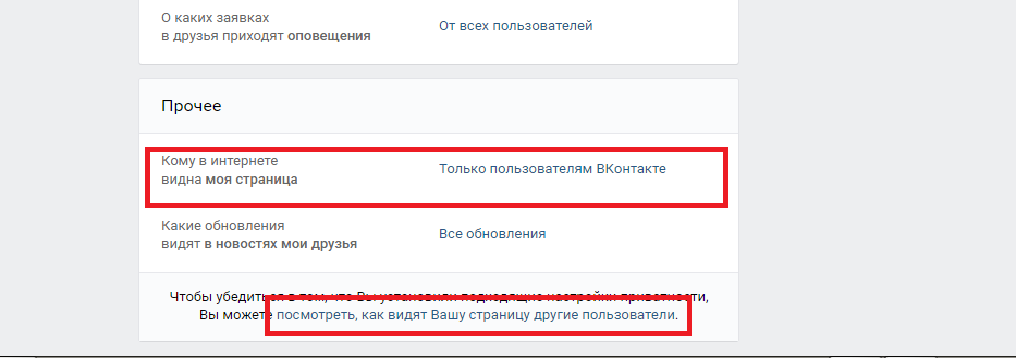
Вкладка «Приватность»: кто может видеть вашу страницу
На вкладке Приватность можно ограничить круг тех, кому видна ваша страница и отдельная информация на ней, и тем самым защитить от лишних глаз данные, которыми вы не хотите делиться со всеми подряд.
Например, если вы не хотите общаться с незнакомцами, в графе
Если вы не хотите, чтобы вашу страницу могли нагуглить или просмотреть, не авторизовавшись, то в разделе Кому в Интернете видна моя страница выберите Только пользователям «ВКонтакте».
Есть и еще один способ помешать посторонним вас найти — ограничить круг тех, кто может обнаружить ваш аккаунт по номеру телефона, привязанному к профилю.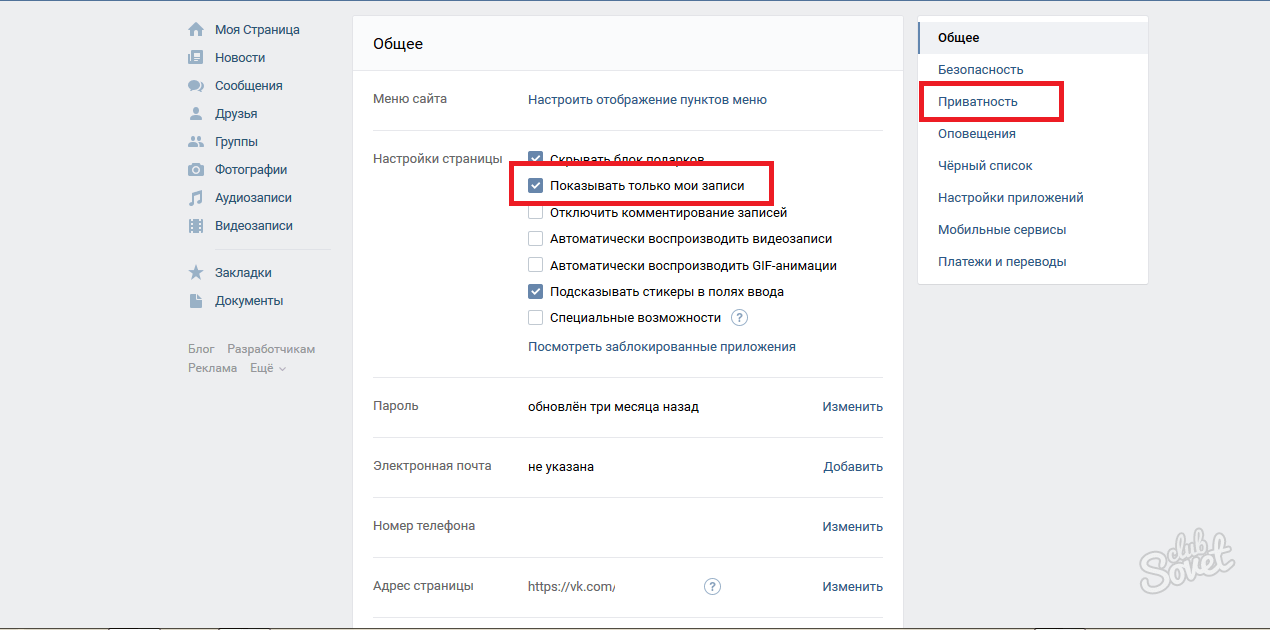
Чтобы изменить эту настройку, промотайте страницу «Приватность» до раздела Связь со мной и в графе Кто может найти меня при импорте контактов по номеру выберите Друзья и друзья друзей или Никто.
Если вы не против, чтобы любой посетитель соцсети мог видеть вашу страницу, но хотите скрыть от посторонних, например, список групп или аудиозаписей, можно настроить видимость каждого блока в профиле отдельно. Это делается в самом верху вкладки «Приватность» в разделе
В частности, в пункте Кто видит местоположение моих фотографий рекомендуем выбрать Только друзья или Только я. Геометки на фотографиях могут принести много проблем. Например, технически подкованные грабители могут отслеживать их, чтобы выбрать подходящее время для налета на квартиру.
Лучше всего, конечно, просто запретить «ВКонтакте» доступ к геоданным, но если вы очень хотите делиться ими с друзьями, или у вас, скажем, старый Android, который не позволяет управлять разрешениями, то эта настройка вам пригодится.
Также советуем спрятать от любопытных глаз профили близких друзей и родственников, тем самым обезопасив их от возможных нападок ваших недоброжелателей. Для этого добавьте их в список скрытых друзей в настройке Кого видно в списке моих друзей и подписок и в графе Кто видит моих скрытых друзей выберите Только друзья или Только я.
Вкладка «Приватность»: кто может писать и звонить вам «ВКонтакте»
Во «ВКонтакте» можно переписываться, а с 2018 года — еще и звонить, в том числе с видео. Настройки приватности позволяют вам определить, кто и как может с вами связаться.
Если вы хотите защититься от спама и обидных сообщений на вашей стене, запретите доступ к ней посторонним, изменив в разделе 
Кстати, в том же разделе можно ограничить видимость постов и комментариев. Последние при желании можно совсем отключить во вкладке Общее.
В разделе Связь со мной вы можете указать, через какие каналы согласны общаться с незнакомцами и согласны ли вообще. Социальная сеть позволяет ограничить круг тех, кто может писать вам личные сообщения, приглашать вас в приложения и сообщества и обращаться к вам через приложения. Здесь же можно запретить посторонним звонить вам через соцсеть.
Кроме того, вкладка «Приватность» позволяет указать, удобно ли вам получать сообщения от компаний. «ВКонтакте» дает банкам и магазинам возможность информировать вас об отправке товара или о поступлении денег на счет через соцсеть вместо SMS. Чтобы воспользоваться этой опцией, компании нужен свой паблик, который обязательно проверяют модераторы.
Сами сообщения тоже проверяются: рассылка рекламы строго запрещена. Поэтому, подключая эту опцию, вы можете не опасаться спама. Однако, если вам все равно комфортнее получать эсэмэски, в графе
Однако, если вам все равно комфортнее получать эсэмэски, в графе
Неочевидные настройки
Под настройками приватности есть ссылка, позволяющая посмотреть, как выглядит ваш профиль со стороны. Если после выставления нужных параметров какие-то из личных данных все еще видны посторонним, есть вероятность, что вам нужны опции, которых во вкладке «Приватность» нет.
Например, спрятать номер телефона можно только в разделе редактирования контактов. Чтобы попасть туда, надо снова кликнуть по своему имени в правом верхнем углу и нажать Редактировать.
Чтобы указать, кто может видеть ваш номер телефона, в меню справа выберите вкладку Контакты и нажмите на замочек возле номера.
В разделе редактирования профиля вы также можете решить, показывать ли тем, кто зашел на страницу, дату рождения целиком, скрыть ее или сделать публичными только месяц и день. Для этого откройте вкладку Основное и выберите нужную опцию в выпадающем меню под датой рождения.
Для этого откройте вкладку Основное и выберите нужную опцию в выпадающем меню под датой рождения.
Доступ к фотографиям тоже нельзя полностью ограничить на вкладке «Приватность». Более того, его придется настраивать для каждого альбома отдельно. Для этого при создании альбома укажите,
Не забывайте про другие социальные сети
Напоследок вспомните, в каких еще социальных сетях вы зарегистрированы и давно ли обновляли там настройки приватности. В помощь вам — наши посты о том, как защитить учетные записи в Instagram, Facebook, Twitter и «Одноклассниках».
Как убрать подробную информацию вк. Как скрыть себя вконтакте? Скрываем страничку с телефона через приложение
Вспомните то неловкое чувство, когда вы знаете, что ваш потенциальный работодатель «проверяет» вас в интернете.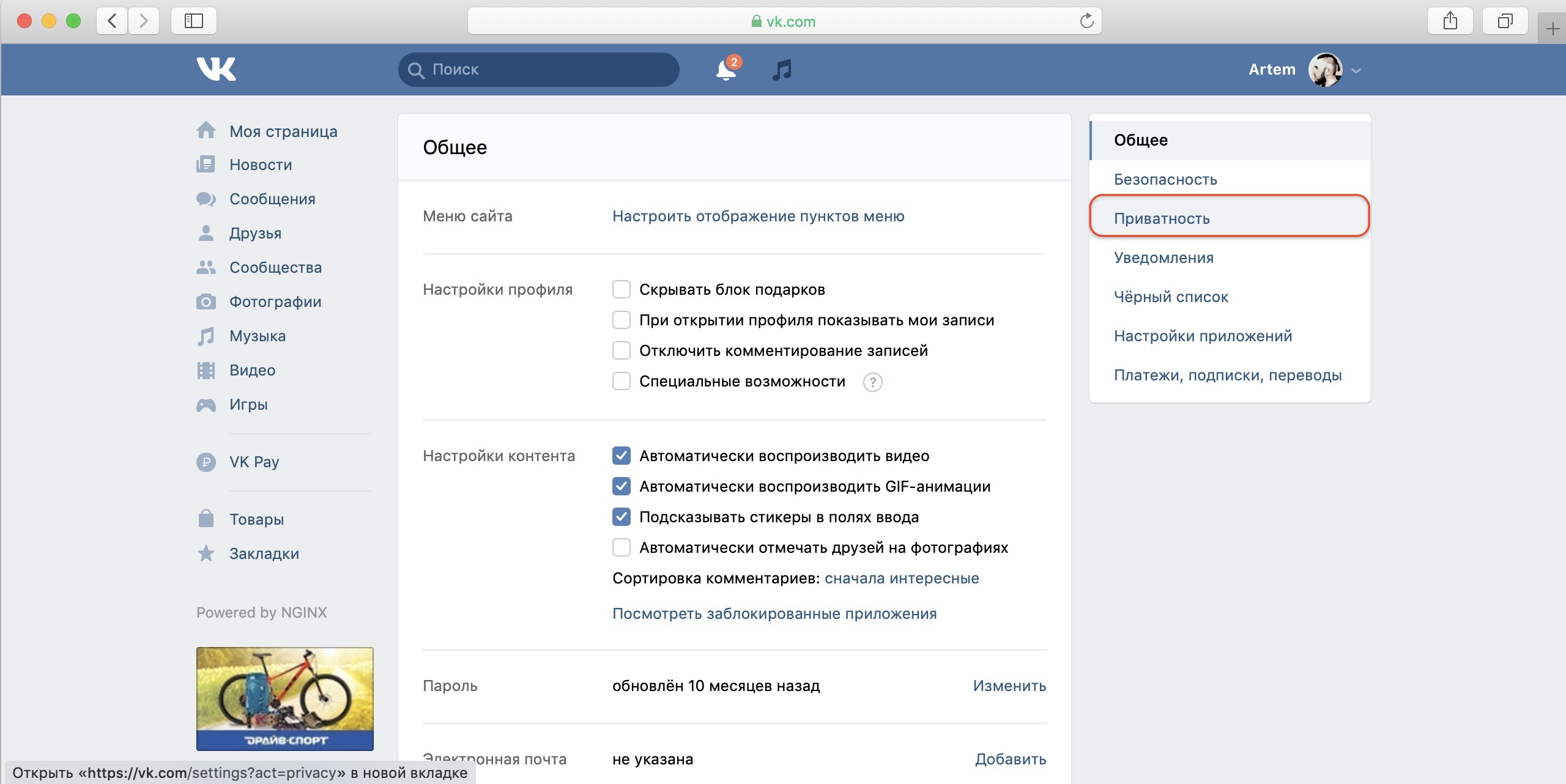
Для известных публичных личностей исчезнуть из Сети, конечно, невозможно. Но для среднестатистического человека совершить веб-самоубийство очень даже легко. Все зависит от того, сколько информации о вас уже есть в интернете.
Шаг 1: удаление своих аккаунтов в соцсетях
Первое, что подвергнется бомбардировке, — результаты поиска вашей фамилии или ника в поисковике. Как правило, это аккаунты в Фейсбуке, Вконтакте, Твиттере, Youtube, Google+, а также везде, где вы используете свое настоящее имя. Удаляем свои профайлы:
Как удалиться из Фейсбука?
Шаг 2: удаление себя из поисковиков
Как только вы избавитесь от профилей в соцсетях, их содержание продолжит «плавать» в интернете. Фото, заметки, резюме. В первую очередь необходимо выяснить, где ваши сведения показываются в онлайн режиме. В этом вам поможет любой поисковик. Единственный способ изъять ваши данные с этих сайтов — связаться с ресурсом напрямую и попросить стереть любую информацию о вас или хотя бы ваше имя.
Фото, заметки, резюме. В первую очередь необходимо выяснить, где ваши сведения показываются в онлайн режиме. В этом вам поможет любой поисковик. Единственный способ изъять ваши данные с этих сайтов — связаться с ресурсом напрямую и попросить стереть любую информацию о вас или хотя бы ваше имя.
После этого вы можете обратиться к поисковым системам с просьбой удалить отредактированные страницы или проиндексировать их вновь. Например, у Гугла есть специальные сервисы, которые помогут вам убрать содержание какого-либо сайта или изображение из результатов поиска Google.
Не факт, что это сработает. Но попробовать стоит. Ваши шансы увеличиваются, если публикация нарушает ваши авторские права, или страница отображает конфиденциальную информацию о вас. Если удалить себя полностью из поисковиков не получается, то нужно постараться уничтожить все свои персональные данные с профилей насколько это возможно. Так, кроме вашего имени интернет-сыщикам больше ничего не достанется.
Шаг 3: избавление от шлейфа общественной жизни
Помимо соцсетей существуют так называемые базы данных людей. Например, попробуйте «пробить» себя или своего соседа по некоторым из них: , вот или . Вероятнее всего, вы немного (мягко говоря) удивитесь количеству информации, которую предоставляют эти базы данных.
Например, попробуйте «пробить» себя или своего соседа по некоторым из них: , вот или . Вероятнее всего, вы немного (мягко говоря) удивитесь количеству информации, которую предоставляют эти базы данных.
Можно удалить все сведения о себе за денежку ($99), а можно попробовать сделать то же самое самому. И помогут вам в этом поисковики контактов, подобные упомянутым выше, или различные социальных медиа и СМИ.
Выполнив третий шаг, вы избавитесь от всего, что может оказаться в результатах поисковой выдачи. Но это не удалит абсолютно все ваши данные из Сети отовсюду. Пока ваш адрес или телефон где-то зарегистрированы, люди смогут найти вас.
Шаг 4: удаление ников, привязанных к электронной почте
Если сильно постараться, то по электронной почте можно выйти на ваши ники и псевдонимы, которые вы использовали на разных сайтах, блогах, форумах. А эта ниточка уже может вывести на ваше настоящее имя. Процесс удаления данной информации зависит от сайтов, где вы зарегистрировались.
В идеале, если у вас получится убрать с них свой основной емейл. Нужно постараться хотя бы сменить имя пользователя. Если речь идет о форумах, попросите модераторов удалить посты, по которым можно как-то идентифицировать вас. Придумайте новые ники для каждого сайта.
Шаг 5: поддержание своей анонимности
С этого момента вы должны всегда , чтобы не допустить утечки ваших личных данных в Сеть. Никаких социальных сетей с настоящим именем, и периодический мониторинг сайтов, чтобы убедиться что никакой новой информации о вас там не появляется. Вам придется создать аккаунты несуществующей личности, а также электронный ящик специально для работы в интернете. Чтобы не мучиться с подбором вымышленных персонажей, можно воспользоваться генератором имен .
Но даже проделав все вышеперечисленные махинации, при большом желании информацию о вас все равно можно будет найти в интернете. Однако сделать это будет уже гораздо проблематичнее. По крайней мере, вы оградите себя от сыщиков-любителей и повысите уровень конфиденциальности своих личных данных.
Как скрыть свою страницу Вконтакте от посторонних глаз?
Вконтакте существует два способа скрыть информацию на своей стене. Первый способ: подразумевает скрытие чужих записей на вашей странице и запрет комментирования ваших сообщений.
Для этого:
- Перейдите в «Мои настройки».
- Просмотрите раздел «Записи на странице». В этом разделе вы сможете выбрать круг людей, которым запрещен просмотр вышеуказанной информации.
Второй способ: внесение пользователя в черный список. В этом случае, человек не сможет вам писать и не будет видеть все данные вашей страницы: друзей, основную информацию и записи на стене. Отображается лишь дата рождения, город и веб-сайт (если они открыты для всеобщего обозрения).
Как скрыть своих друзей в контакте?
Если у Вас много друзей, то скрыть всех не выйдет. Вконтакте ограничено число на данную функцию, поэтому спрятать от посторонних глаз возможно лишь 30 человек.
Для этого:
- Перейдите в раздел «Мои настройки».

- Нажмите на вкладку «Приватность».
- В разделе «Моя страница» найдите поле «Кого видно в списке моих друзей и подписок».
- В появившемся окне укажите имена людей из списка.
Более того, Вы можете скрыть своих друзей от глаз всего нескольких человек, а не полного списка всех ваших подписок.
Как сделать ссылку словом в Вконтакте?
Сделать ссылку словом в контакте очень просто. Для этого, следуйте следующему правилу записи [ссылка | слово] , где ссылка — это полный адрес сайта, скопированный из адресной строки браузера, а слово — описание этой ссылки вашими словами.
Как отметить человека в контакте на видеозаписи?
К сожалению, администрация Вконтакте убрала эту возможность. Но, вы можете отправить видеозапись нескольким друзьям. Для этого, нажмите на кнопку «Поделится», выберите «Отправить личным сообщение» и отмечайте людей, которым предназначен данный видеофайл.
Видеозаписи в контакте и их сортировка.
Разработчики Вконтакте придумали удивительно удобную штуку — сортировка видео по папкам. Теперь пользователям контакта нет необходимости проматывать сотни видеозаписей в поисках нужной. Для того, чтобы разбить виде по категориям:
Теперь пользователям контакта нет необходимости проматывать сотни видеозаписей в поисках нужной. Для того, чтобы разбить виде по категориям:
- Зайдите в раздел «Мои видеозаписи».
- Справа вверху найдите надпись «Новый альбом».
Нажав на нее, вам нужно будет ввести название альбома и в дальнейшем, добавлять в него свои видео. Чтобы отсортировать уже существующие видеозаписи по новым папкам, наведите курсор на эскиз видео и нажмите на появившийся карандаш. В новом окне выберите альбом, в котором будет находится указанное видео.
Вконтакте — самая посещаемая населением нашей страны социальная сеть. Получить аккаунт в ней может любой человек, независимо от возраста, пола и интересов. Поэтому сегодня «Вконтакте» имеют свою страницу не только взрослые, но дети и подростки, имеющие доступ к компьютеру и освоившие азы Интернета. Единственное ограничение при регистрации в этой — необходимо указать год окончания школы, а максимальный год — 2023 год.
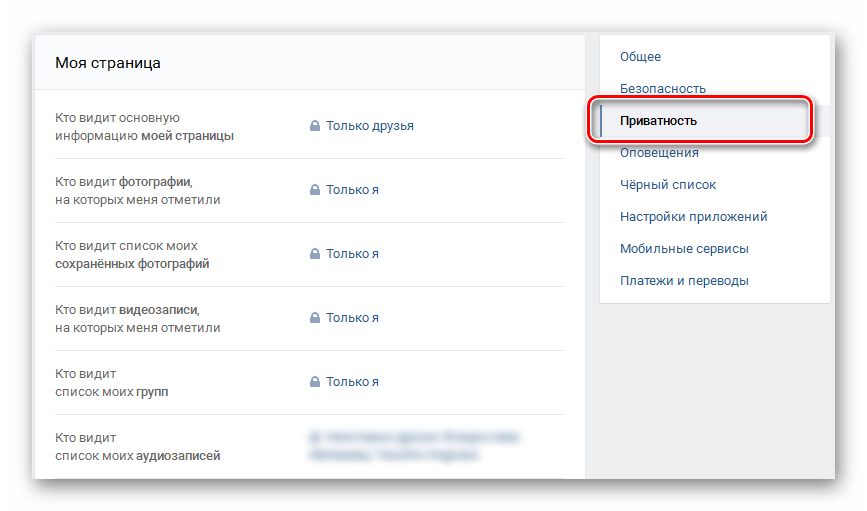 А это значит, самой молодой аудитории контакта должно в этом году исполниться 9-10 лет.
А это значит, самой молодой аудитории контакта должно в этом году исполниться 9-10 лет.Чтобы Вконтакте были видны только друзьям, а не всем пользователям, надо следовать следующей пошаговой инструкции:
1. Зайдите на сайт vk.com под своими данными.
2. Справа найдите пункт «Мои настройки » и нажмите на него.
3. На странице настроек найдите сверху раздел «Приватность» и зайдите в него.
4. На открывшейся странице выберите строку «Кто видит мои фотографии, на которых меня отметили» и нажмите на запись, которая следует правее этой надписи. Чаще всего — это «Только друзья» или «Все пользователи». Нажмите на эту надпись и на открывшейся окошке выберите вариант, который вам подходит. Если вы хотите, чтобы ваши фотографии были видны только тем, кого вы добавили в друзья, нажмите на «Только друзья » и далее подтвердите «Сохранить».
Также в настройках приватности можно ограничить доступ к видеозаписи, к списку моих групп, аудизаписям, карту с фотографиями и списку подарков. Тогда для человека, который не входит в список ваших друзей, ваш профиль покажется скучным и активности в нем будет минимальной. В целях безопасности рекомендуем запретить писать сообщения, приглашать в группы и звонить всем пользователям, кроме близких друзей, особенно актуально это для несовершеннолетних детей. Также необходимо закрыть страницы от всех, кроме пользователей соцсети и отключить возможность комментировать ваши записи.
Тогда для человека, который не входит в список ваших друзей, ваш профиль покажется скучным и активности в нем будет минимальной. В целях безопасности рекомендуем запретить писать сообщения, приглашать в группы и звонить всем пользователям, кроме близких друзей, особенно актуально это для несовершеннолетних детей. Также необходимо закрыть страницы от всех, кроме пользователей соцсети и отключить возможность комментировать ваши записи.
Чтобы скрыть сообщения на стене вКонтакте , надо произвести следующие настройки:
1. Зайдите в пункт»Мои настройки».
2. На открывшемся окне «Общее» найдите главу «Настройки стены » и поставьте галочку на пункте «Показывать только мои записи». После этого на вашей стене будут отображаться только ваши сообщения, а записи друзей и всех остальных пользователей будут доступны только после того, как на стене нажмете на «к записям (ваше имя)» и появится «ко всем записям».
Над стеной в контакте размещается полная информация о вас, где указываются увлечения, интересы, мобильный телефон, образование и так далее. Чтобы спрятать всю эту информацию надо только нажать на надпись «скрыть подробную информацию» и наоборот, на «показать подробную информацию», чтобы ее посмотреть.
Чтобы спрятать всю эту информацию надо только нажать на надпись «скрыть подробную информацию» и наоборот, на «показать подробную информацию», чтобы ее посмотреть.
ВКонтакте также можно скрыть до 15-ти своих друзей и подписчиков, чтобы их не видел , кроме вас. Для этого зайдите в «Мои настройки», затем в «Приватность» и в пункте: «Кого видно в списке моих друзей и подписок» выберете тех, кого хотите скрыть. Если у вас в этом списке уже есть кто-то, то чтобы выбрать новых друзей или изменить список, нажмите на пункт «Всех кроме».
Разработчики сайта Вконтакте предусмотрели даже возможность скрыть от чужих глаз всю свою страницу целиком. Для этого заходим в раздел «Мои настройки», далее «Приватность» и в открывшейся вкладке в каждом пункте выбираем ответ «Только я» и «Никто». Но перед тем как отключать все настройки приватности советуем хорошенько подумать над тем, действительно ли вам это нужно? Ведь социальная сеть создана специально для того, чтобы вы имели возможность общаться с друзьями и единомышленниками, а не для ограждения себя и своей страницы от всех пользователей сайта.
Редактировать приватность страницы можно не только через «Мои настройки». Это легко и просто сделать и напрямую. Например, чтобы скрыть свой альбом с фотографиями надо пройти на страницу со всеми вашими фотоальбомами и в правом верхнем углу в меню «Редактировать альбом » настроить приватность, то есть закрыть альбом с фотографиями от просмотра других пользователей. Ну и наспоследок, советуем вам плотно поработать с настройками приватности аккаунта вКонтакте, чтобы изучить все возможности этой функции и наилучшим образом защитить свою страницу от нежелательных глаз.
) мы с вами создали учетную запись в социальной сети Вконтакте. Со временем мы ее заполняем, завод им новых друзей, знакомых, родных, вступаем в различные сообщества по интересам. На вашу страницу все больше и больше заходят посетители. Все вроде и хорошо. Но вам не хочется показывать свои личные данные всем зашедшим на вашу страницу. Как скрыть личные данные от посторонних людей? Именно это мы и рассмотрим в сегодняшней статье.![]()
Сразу скажу: полностью закрыть вашу страницу от всех не получится, но можно скрыть некоторые личные ваши данные.
Для этого переходим в «Мои настройки » на вкладку «Приватность »
И в группе настроек «Моя страница » и для отдельной настройки выставляем свои параметры. Предположим, вы не хотите, чтобы все видели основную вашу информацию. Нажимаем напротив данной настройки «Всем пользователям» и из списка выбираем, например, «Только друзья » «Только я ». Изменение настроек автоматически сохраняются. Теперь посторонние люди, которые зайдут к вам на страницу не смогут увидеть вашу информацию. Она будет доступна только для ваших друзей. При установке последнего параметра (Только я ), ваша страница будет недоступна даже для ваших друзей.
Если вы желаете, чтобы вас не могли найти с помощью поисковых систем (Google или Яндекс), то в группе настроек «Прочее » поставьте соответствующую настройку для «Кому будет доступна ваша страница в интернете »
После того, как все параметры изменены, можно посмотреть на вашу страницу со стороны.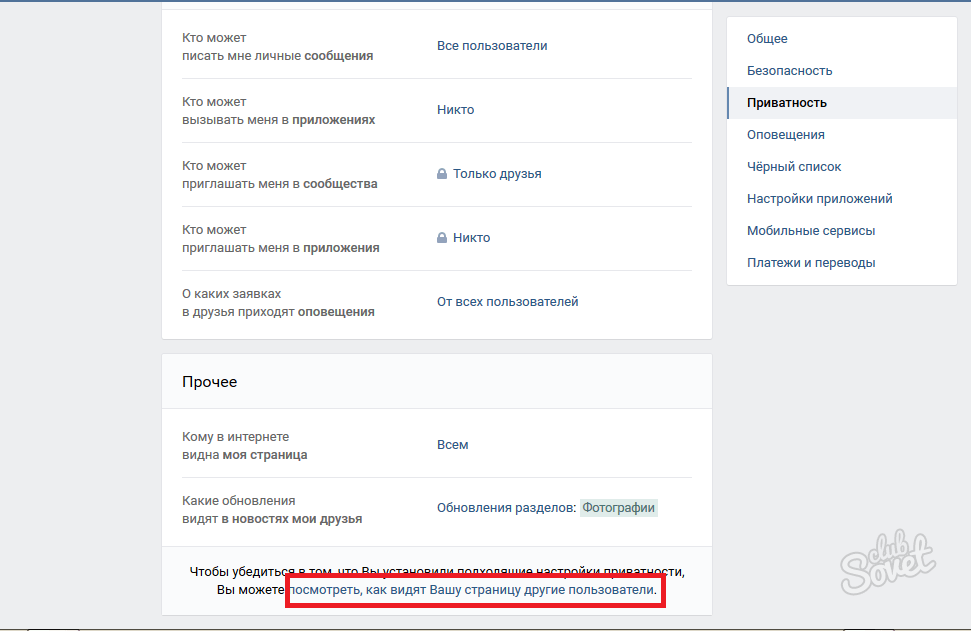 Как она будет выглядеть если на нее зашел посторонний человек. Как это сделать? Очень просто.
Как она будет выглядеть если на нее зашел посторонний человек. Как это сделать? Очень просто.
Просмотр своей страницы Вконтакте со стороны.
Для того, чтобы просмотреть со стороны на вашу страницу в низу под блоком настроек «Прочее » кликните по указанной ссылке
Ваша страница откроется для просмотра согласно установленным значениям. Если что-то нужно подправить, всегда можно к настройкам и изменить тот или иной параметр приватности.
На сегодня это все. Мы узнали, как можно скрыть некоторые данные с вашей страницы Вконтакте. Всем удачи и до новых встреч.
Если Вы бросаете дело, не достигнув цели, то скорее всего Вы просто лентяй. Лентяй никогда не победит, а победитель не может быть ленивым.
Скрыть свою информацию от посторонних глаз «ВКонтакте» не составит особого труда. Разработчики социальной сети предусмотрели возникновение подобного желания у пользователя. Для этого необходимо отрегулировать и включить определенные настройки.
Что можно скрыть на странице
Сделать невидимыми для посторонних глаз вы можете личные аудио- и видеозаписи, фотографии, подарки, перечень групп, участником которых являетесь. Также соцсеть позволяет выбрать, кто может прочитать и прокомментировать ваши записи на странице, связаться с вами или пригласить в сообщества, приложения.
Процесс настройки приватности «ВКонтакте»
Настроить приватность «ВКонтакте» достаточно просто. В вертикальном меню страницы, слева от своей аватарки, откройте пункт «Мои настройки». В открывшемся окне вверху найдите и откройте вкладку «Приватность». Теперь, если вы решили полностью скрыть всю свою страничку, вам необходимо во всех пунктах подменю выбрать ответы «Никто» или «Только я».
Обратите внимание, если во всех настройках приватности выбрать ответы «Никто» или «Только я» и какое-то время не заходить на свою страницу «ВКонтакте», то она вскоре будет удалена администрацией.Если вы решили скрыть не всю страницу или не от всех друзей, вам необходимо внимательно прочесть все пункты подменю и возможные ответы на них, затем кликнуть по подходящему варианту.
Чтобы убедиться, что настройки приватности произведены правильно, проверьте, как видят вашу страницу со стороны другие пользователи. Если вас все устраивает, сохраните изменения на странице, кликнув по кнопке «Сохранить».
Если вы собираетесь скрыть аккаунт «ВКонтакте» (или уже его ), никому не давайте id (уникальный идентификатор) вашей страницы. С его помощью любой пользователь соцсети может заполучить ссылки на просмотр скрытых данных.Прежде чем скрывать свою страницу полностью от всех пользователей социальной сети «ВКонтакте», взвесьте все «за» и «против». Ведь может случиться так, что какой-то очень нужный знакомый, давний друг или потерявшийся родственник попробует выйти с вами на связь, но не сможет ни дружбу вам предложить, ни сообщение написать. При этом вы так и останетесь в неведении. Между тем, не стоит забывать, что социальные сети придуманы именно для общения, поэтому, может не стоит слишком радикально ограждать себя от всех пользователей.
«Как посмотреть закрытый профиль в ВК, не добавляясь в друзья?» – Яндекс.Кью
В середине августа текущего года ВКонтакте ввели для пользователей возможность ограничить свой профиль от посторонних глаз. Это было ответом на действия властей, которые с невероятной скоростью, невероятным цинизмом и непрофессионализмом возбуждали уголовные дела против пользователей этой соцсети за их публикации. Публикации были разного характера: шуточные, серьёзные, но явно не уничижающие чьё-либо достоинство. Но это не защитит ваш профиль на 100 %. Вскоре появились сообщения, что власти уже ищут способы просматривать закрытые профили, но стоит заметить, что способы получения информации с закрытых страниц есть и без специального программного обеспечения.
Если вы ещё не знаете, как закрыть профиль, загляните в настройки.
Навскидку могу рассказать о нескольких способах получить информацию с закрытого профиля:
Втереться в доверие к жертве.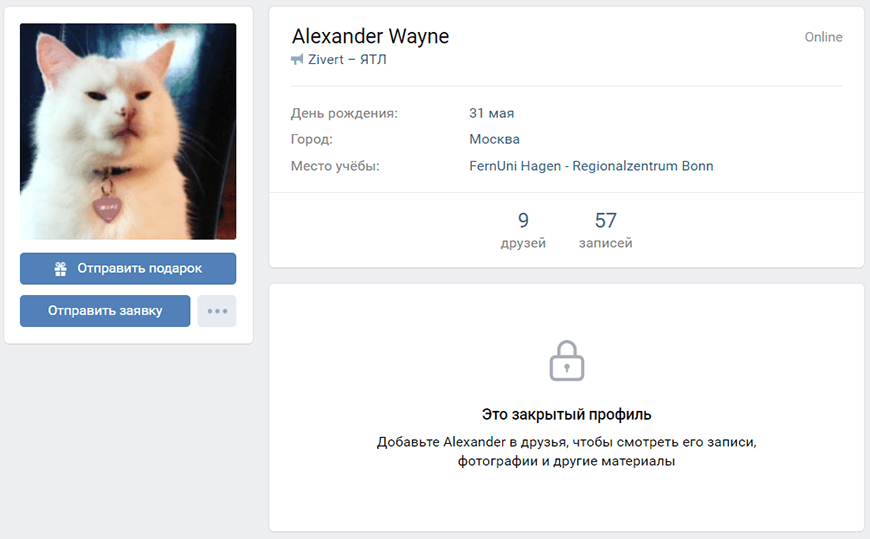 Самый простой способ с точки зрения затрат: добавляйтесь к жертве, заводите беседу, которая не вызовет подозрений, ждите, когда вашу заявку в друзья одобрят. Закрытые профили доступны только друзьям жертвы. Если вы становитесь её другом в соцсети, вы получаете практически полный доступ к информации на ней. НО. Некоторые альбомы могут быть скрыты от вас (например, альбом с сохранёнками, который по умолчанию доступен только его владельцу и товарищу майору по запросу), комментарии на странице тоже могут быть скрыты, как и чужие записи на стене.
Самый простой способ с точки зрения затрат: добавляйтесь к жертве, заводите беседу, которая не вызовет подозрений, ждите, когда вашу заявку в друзья одобрят. Закрытые профили доступны только друзьям жертвы. Если вы становитесь её другом в соцсети, вы получаете практически полный доступ к информации на ней. НО. Некоторые альбомы могут быть скрыты от вас (например, альбом с сохранёнками, который по умолчанию доступен только его владельцу и товарищу майору по запросу), комментарии на странице тоже могут быть скрыты, как и чужие записи на стене.
Втереться в доверие к друзьям жертвы. Не самый лёгкий способ: если вы знаете друзей жертвы, то добавьтесь к ним и действуйте по способу выше, затем, наладив общение, можно начать расспрашивать друга жертвы о том, что находится на странице последней. Есть вероятность, что вас просто отправят далеко и надолго с такими вопросами (и правильно сделают).
Познакомиться с жертвой лично. Тут практически всё, как в первом пункте, только выводите жертву на личный контакт, ну и, в общем, доверие, получение доступа к самому сокровенному и всё такое.
Взломать страницу жертвы. Прежде всего, напомню, что это действо является уголовно наказуемым в соответствии со статьёй 272 УК России, в странах бСССР подобная статья тоже есть, так что не обольщайтесь. Как это сделать – написано в интернете. Сможете вы или нет – зависит от вас. Это один из самых затратных способов, потому что нужно время, чтобы изучить, как работают сайты и каким образом там можно что-то взломать. А если вы не сможете сделать это сами, то придётся оплачивать услуги человека, который сможет это сделать. Он тоже рискует своей свободой, поэтому будет просить много. Получив логпасс, вы сможете спокойно (почти) войти на страницу жертвы. Даже если вы собираетесь слить в органы какого-то реального экстремиста, вам нужно будет объяснить, каким образом получили эти данные. Тем не менее, к ответственности жертву привлечь не получится – незаконно собранные доказательства не могут быть приобщены куда-либо и использованы против вашей жертвы в соответствии со статьёй 75 УПК России.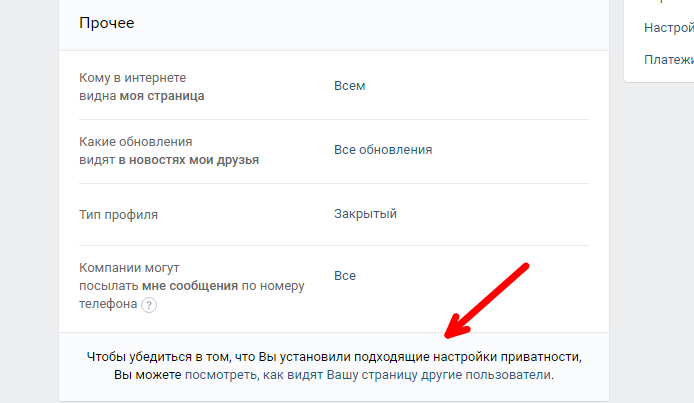
Стать товарищем майором. Это самый законный и самый долгий способ. Что нужно? Просто нужно стать сотрудником МВД или какой-либо другой силовой структуры вроде СК или ФСБ. Это долгий и нудный процесс: подать документы, пройти медкомиссию, всякие проверки итд, итп.
// Ни один из этих способов не стоит использовать.
Настройки приватности ВК — где найти, как настроить или изменить
Настройки приватности ВК существуют для того, чтобы скрывать от посторонних личную информацию, добавленный контент и переписки на стене профиля. Особую актуальность функция обрела с возбуждением дел за сомнительные репосты. Теперь пользователи могут полностью закрыть страницу от незнакомцев, запретить сообщения и убрать кнопку для добавления в друзья или выборочно спрятать фото и видео.
Где в ВК настройки приватности
Чтобы настроить приватность ВК с компьютера:
- Войдите в аккаунт в социальной сети.
- Нажмите на имя в правом верхнем углу страницы.

- В выпадающем списке откройте «Настройки».
- Среди представленных разделов в меню отладки нужна вкладка «Приватность». Выбирайте и изменяйте список людей, которые получат доступ к информации.
С телефона действия примерно похожи. Откройте официальное приложение ВК, на плашке внизу тапните по иконке из трех параллельных полос, а после в верхнем правом углу кликните на шестеренку. Настройки конфиденциальности на смартфоне находятся в том же разделе «Приватность». Учтите, что пунктов здесь меньше – полноценные изменения лучше вносить с ПК.
Настройки приватности ВКонтакте
В настройках конфиденциальности контакта выделено 5 блоков. Параметры каждого направлены на работу с личными данными, записями, историями, взаимодействиями с другими пользователями. Открыть информацию можно всем зарегистрированным в соцсети, друзьям и друзьям друзей, некоторым пользователям или только себе.
| Блок | Параметры приватности | Особенности | |
| Моя страница | Кто видит | Основную информацию | Скрывает данные об образовании и месте работы, интересах, мировоззрении.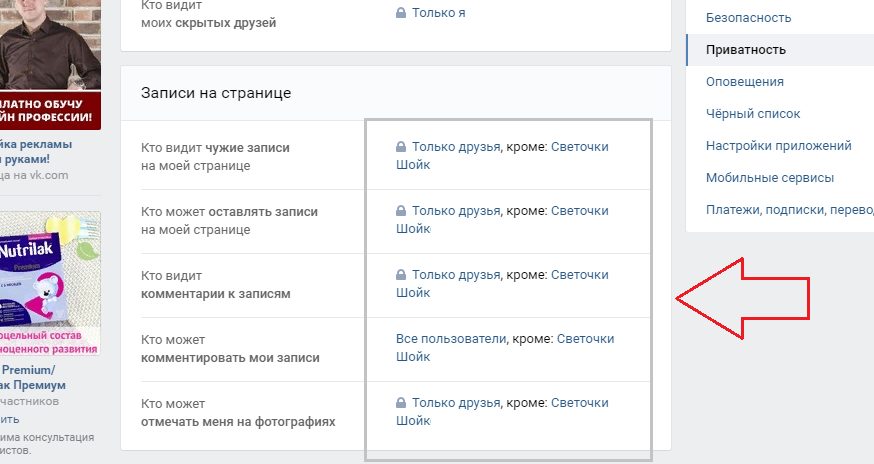 Из личной информации видны дата рождения, город, имя и фамилия Из личной информации видны дата рождения, город, имя и фамилия |
| Снимки, на которых отмечен пользователь | |||
| Сохраненки | Рекомендуется открывать проверенным друзьям. В подобных альбомах часто присутствует сомнительный контент, к которому могут возникнуть вопросы | ||
| Добавленные аудио | |||
| Подарки | |||
| Список интересующих групп | |||
| Местоположение на новых опубликованных изображениях | |||
| Пользователей в списке друзей | Можно спрятать до 30 человек | ||
| Скрытых друзей | |||
| Записи на странице | Чужие посты на моей стене | ||
| Чужие комментарии к моим публикациям | |||
| Кто может | Публиковать записи на моей стене | ||
| Комментировать мои посты | |||
| Отмечать меня на снимках | |||
| Отправлять сообщения | |||
| Звонить | |||
| Приглашать в группы | |||
| Вызывать в приложениях | |||
| Приглашать в приложения | |||
| Находить страницу по привязанному номеру телефона | |||
| От кого приходят заявки в друзья | |||
| Истории | Кто видит истории | ||
| Кто может отвечать на истории | |||
| Прочее | Кому в интернете страница видна | Если поставить «только пользователям ВК», незарегистрированные посмотреть профиль не смогут | |
| О каких обновлениях страницы узнают друзья в ленте | |||
| Тип аккаунта | Одна кнопка скрывает всю информацию, кроме имени, фамилии и аватарки | ||
Параметры, помеченные зеленым, рекомендуется скрывать всегда.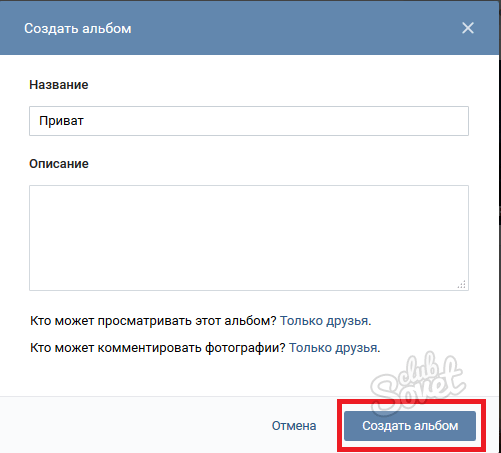 Контент в связанных разделах генерируют другие пользователи – нужно постоянно модерировать изображения и текстовые комментарии на предмет экстремистских или оскорбительных высказываний. Измените доступ на «Только я», чтобы в спорных ситуациях не нести ответственности за чужие действия.
Контент в связанных разделах генерируют другие пользователи – нужно постоянно модерировать изображения и текстовые комментарии на предмет экстремистских или оскорбительных высказываний. Измените доступ на «Только я», чтобы в спорных ситуациях не нести ответственности за чужие действия.
Как сделать мнимые настройки приватности в ВК
В новой версии параметров конфиденциальности, появившейся осенью 2018, соцсеть позволили закрыть профиль от посторонних двумя кликами. Эти мнимые настройки приватности в ВК не прячут отдельный контент, а ограничивают доступ незнакомцев к данным страницы. Чтобы включить:
- кликните на имя в правом верхнем углу страницы;
- перейдите в настройки;
- выберите вкладку «Приватность»;
- внизу найдите «Тип профиля» и переключитесь на закрытый;
- листайте вверх до блока «Связь со мной»;
- в параметре «Кто может писать сообщения» выберите «Только друзья».
Учтите, что мнимые настройки не защищают от кражи личных данных и жалоб со стороны других людей на контент сомнительного содержания. Лучше настроить каждый параметр приватности отдельно, скрыв чужие записи, комментарии и альбомы.
Лучше настроить каждый параметр приватности отдельно, скрыв чужие записи, комментарии и альбомы.
Как обойти мнимые настройки приватности в ВК
Чтобы обойти мнимые параметры конфиденциальности, добавьте пользователя в друзья. Сделать это можно с реальной страницы или фейка, если раскрывать личность нет желания.
Как скрыть страницу в ВК от всех пользователей на телефоне и ПК
Интернет и многочисленные социальные сети дали людям большие возможности в общении, популяризации своей личности или деятельности. Вконтакте – рекордсмен популярности. Практически половина пользователей пользуются этой площадкой в различных целях.
Как бы противоречиво это ни звучало, но даже в таком публичном месте, как социальные сети, люди ценят приватность и стараются всячески оградить себя, свое пространство в виде профиля, от посторонних глаз. Закрыть аккаунт в состоянии каждый пользователь, но, на самом деле это дает лишь иллюзию приватности. На самом деле есть разные секреты, благодаря которым можно свободно просматривать любой профиль с ограниченным доступом.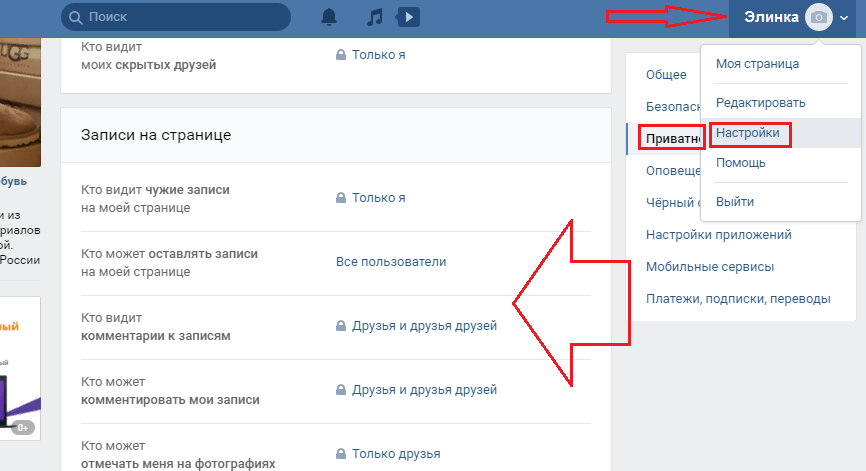
Как посмотреть зная ID?
Самая важная информация в профиле каждого зарегистрированного в социальных сетях пользователя – это адрес его страницы, который очень легко можно узнать, даже если он не единожды подвергался изменению. Если же вам известен уникальный цифровой адрес аккаунта, который необходимо просмотреть, то проблема может решиться в несколько кликов.
Зная идентификатор можно просмотреть информацию с закрытого аккаунта пользователя с помощью вспомогательных сервисов или же подставив данные в ссылки. Первый способ самый простой и быстрый – нужно просто зайти на сайт, осуществляющий просмотр закрытых страниц и вставить необходимые данные, то есть идентификатор. Вот некоторые из самых популярных сайтов для просмотра:
Простой пример просмотра закрытой страницы пользователя с помощью первого указанного сервиса. Осуществить ознакомление с информацией, находящейся в ограниченном доступе просто – для этого достаточно выполнить несколько простых действий.
- Изначально следует загрузить страницу vk и скопировать идентификатор из адресной строки браузера.

- Затем можно зайти на сайт одного из сервисов для просмотра скрытых данных, например, vk-view.ru. Вставить скопированный в буфер обмена айди в форму и нажать кнопку «Генерировать».
- После этого сервис автоматически сгенерирует ссылки, по которым можно просмотреть практически всю информацию, которую прячет пользователь в своем профиле и не только – так же можно увидеть прочие данные, например, кто отмечал его на фотографиях их друзей. Теперь можно переходить по полученным ссылкам и просматривать данные.
Способы просмотра скрытых страниц
Существует несколько способов, как можно увидеть закрытую информацию. Но учтите, что если у Вас не открываются друзья, не факт, что дело в настройках приватности. Но в этой статье мы остановимся именно на них!
Пополнить список друзей
Настройки приватности могут быть разными, и, как правило, пользователи не скрывают профиль от друзей, а иногда и друзей друзей. Поэтому один из вариантов, как посмотреть закрытую и скрытую страницу «В Контакте» (ВК) — это добавить в друзья нужного пользователя или попытаться подружиться с одним из его друзей.
Никаких гарантий этот метод не даёт, часть профиля может быть скрыта от всех или даже лично от человека, просматривающего учётную запись, в таком случае можно попытаться воспользоваться ссылками.
Просмотреть с помощью ссылок
Чтобы посмотреть закрытый профиль (аккаунт) в ВК с помощью ссылок, потребуется узнать ID пользователя, а далее ничего сложного. Узнав ID-адрес профиля, закреплённый за нужным аккаунтом, можно извлечь часть скрытой информации, для этого потребуется открыть ссылки в браузере (вместо звёздочек вставлять ID):
- https://vk.com/albums***** — просмотр всех альбомов.
- https://vkontakte.ru/photos.php?id= ***** — просмотр фотографий. Кстати, посмотреть скрытые фото в ВК, можно и другими способами. Воспользоваться ими сможет каждый пользователь сети.
- https://vk.com/notes?section=blog&id=***** — записи пользователя.
- https://vk.com/apps.php?mid=***** — установленные игры и приложения.
- https://vkontakte.
 ru/gifts.php?id=***** — просмотр приложений.
ru/gifts.php?id=***** — просмотр приложений. - https://vkontakte.ru/groups.php?id=***** — список групп, на которые подписан пользователь.
- https://vkontakte.ru/audio.php?id=***** — просмотр аудиозаписей. Если этот способ не сработал, то попробуйте другие способы, как просмотреть скрытые аудиозаписи у друга. Но приготовьтесь к тому, что официальных методов не так много, а неофициальные зачастую на грани фола.
Этот способ подойдёт, чтобы просмотреть закрытый профиль «В Контакте»: когда пользователь скрывает всю страницу целиком, не используя настройки для отдельных разделов.
Однако надо понимать: если, например, пользователь решил скрыть фото на своей странице, то никакие способы не помогут, в том числе и ссылки.
Воспользоваться сторонними сервисами
Есть сервисы (сайты), которые автоматически проводят поиск ID и генерацию ссылок, по которым можно частично открыть закрытую страницу контакта ( и скрытую). Такие ресурсы стоит использовать с осторожностью: они могут угрожать безопасности (содержать вирусы), нередко вместе с предложенными ссылками открываются рекламные сайты.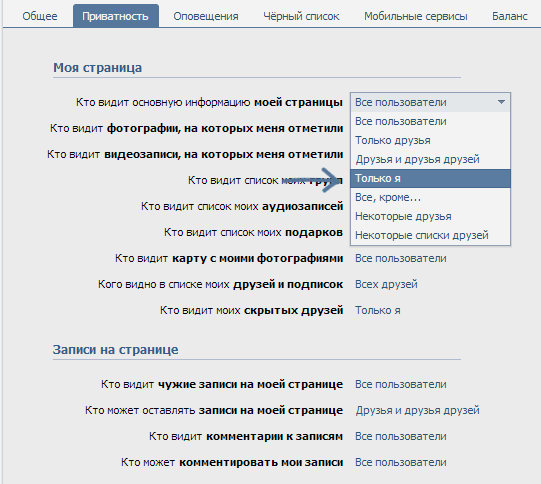
Пользователи, как правило, используют (принимая риски на себя) следующие ресурсы:
- VKontakte.doguran.ru. Сервис работает и с ID и со ссылками на профили.
- VK-view.ru. Для просмотра профиля нужно найти ID.
Раньше пользовался популярностью сайт Durov.ru, было достаточно авторизоваться на нём с помощью пароля и логина от соцсети, чтобы смотреть закрытые страницы ВКонтакте. Сейчас сайт не работает, но не исключено появление подражателей.
Стоит с осторожностью вводить данные для авторизации на сомнительных сайтах, чтобы не потерять свой аккаунт.
Использовать баги
Разработчики не прекращают работать над сайтом, некоторые изменения позволяют повысить приватность, другие несут за собой баги (ошибки). Такие баги — ещё один способ, как просмотреть закрытую и скрытую страницу ВКонтакте, однако разработчики быстро исправляются и закрывают эти возможности. Так что такие методы долго не живут.
Поэтому с каждым годом вопрос, как зайти на закрытую страницу «В Контакте», имеет всё меньше ответов и возможностей.
Как узнать ID?
Так как социальная сеть Вконтакте не стоит на месте и регулярно обновляется, вводя новые функции, возможности, устраняя недостатки и просчеты изначально пропущенные. В новом интерфейсе абсолютно закрыть страницу невозможно, поэтому узнать идентификатор не составляет большой проблемы. Есть множество способов, и вот некоторые из них.
- Самый быстрый и простой способ узнать оригинальный номер профиля, имея ссылку на страницу, в которой указан измененный идентификатор – это использование сервиса, открывающего такую информацию. Их немало, рассмотрим на примере сайта: . Нужно просто зайти, в форму вставить ссылку на страницу и нажать кнопку «Узнать». Сразу же внизу появится необходимая информация, которую можно копировать и дальше использовать для пользы дела.
- Еще один простой способ получить айди адрес скрытого профиля – нажав на фотографию профиля, которая, как правило, даже у закрытых пользователей остается доступной для посторонних. Нажав на фотографию следует обратить внимание на адресную строку.
 Набор цифр после слова «photo» и есть тот уникальный код.
Набор цифр после слова «photo» и есть тот уникальный код.
Что такое «закрытый профиль в вк»
Закрытый профиль — это пункт настроек ВК, при котором страница будет закрыта от определенного количества пользователей. Посторонние люди не смогут просматривать его кроме изображение аватарки, имени пользователя и его статуса. Остальные же моменты как и стена — будут закрыты.
При закрытом профиле вам все-же смогут писать личные сообщения и добавляться в друзья. Беседы и диалоги тоже будут доступны.
Профиль может быть закрыт как от всех без разбора, так и от определенного круга людей которых вы не хотите видеть на своей страничке.
Подробнее о вспомогательных инструментах
Благодаря существованию таких сервисов, которые позволяют вскрывать спрятанную от любопытных глаз информацию, можно просмотреть практически все недоступные данные. Как работают и в чем суть вспомогательных инструментов?
Vkontakte doguran ru
Этот сайт очень удобный и простой в использовании, благодаря чему он и стал самым популярным среди любопытных пользователей, не желающих довольствоваться только лишь теми данными, которые им открывают.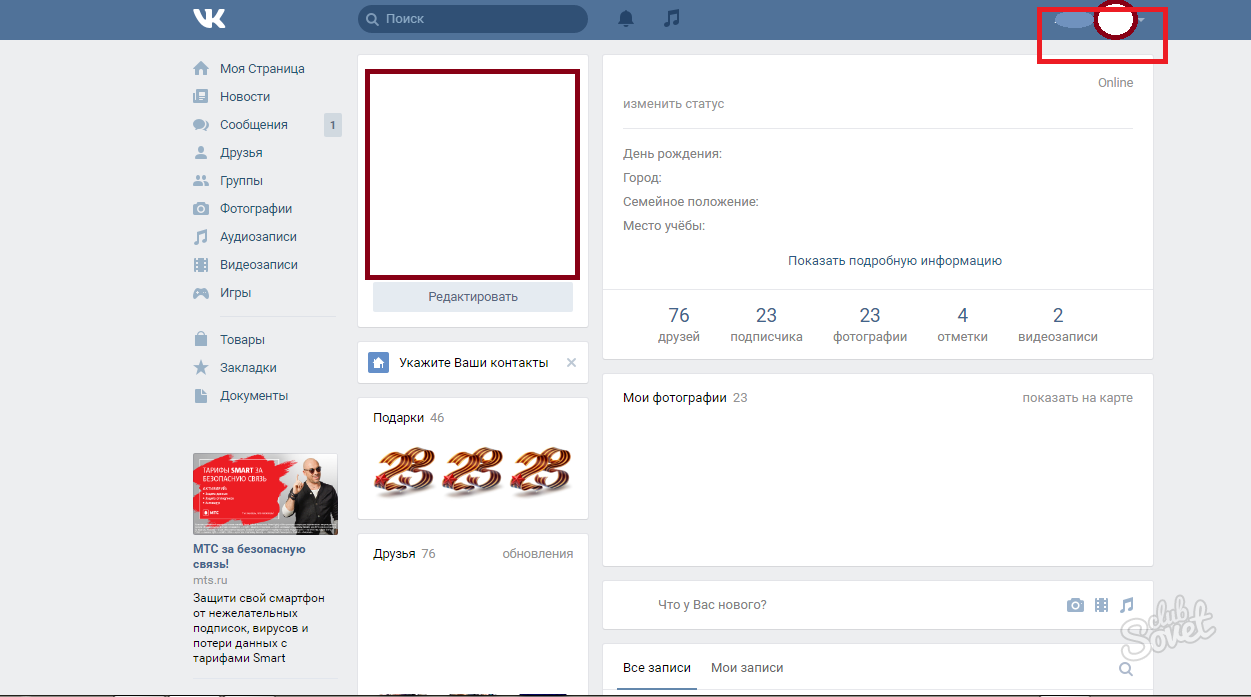 Принцип работы относительно прост – сайт просто автоматизировал процесс генерации ссылок, которые открывают личную информацию и контент. В принципе, при желании это можно сделать вручную, но в наше время нет никакой необходимости подставлять значение айди, так как есть автоматическая система.
Принцип работы относительно прост – сайт просто автоматизировал процесс генерации ссылок, которые открывают личную информацию и контент. В принципе, при желании это можно сделать вручную, но в наше время нет никакой необходимости подставлять значение айди, так как есть автоматическая система.
На сайте повсюду подсказки, поэтому с ним разобраться несложно. Вставить из буфера обмена идентификатор, нажав кнопку получить страницу генерированных ссылок.
Vk view
Аналогичный, но при этом созданный раньше вспомогательный сервис, который работает по такому же принципу, что и предыдущий. Кроме возможности открывать скрытые страницы на сайте есть много других интересных функций, возможность скачивать видео.
Чтобы получить ссылки для просмотра нужной спрятанной информации так же вводят идентификатор в форму и нажимают кнопку «Генерировать», после чего автоматически загружается результат.
Важно! Ни один из подобных сервисов не обеспечит просмотр заблокированных страниц или тех, которые были удалены. До тех пор, пока они снова не станут активными, их не сможет видеть никто.
До тех пор, пока они снова не станут активными, их не сможет видеть никто.
Как правильно скрыть страницу в ВК?
Руководители ВКонтакте ограничили засекречивание данных для того, чтобы обычный пользователь мог с легкостью «перепрыгивать» со странички на страничку, тем самым обеспечивая длительность пребывания на сайте. Однако некоторые способы все же остались. Как скрыть страницу ВКонтакте максимально грамотно и безопасно:
- Открываем «Настройки», которые находятся в правом верхнем углу;
- Выбираем вкладку «Приватность»;
- Настраиваем элементы списка под себя;
- Можно поставить всюду «Только я» для максимальной скрытости, а можно выбрать «Некоторые друзья» с возможностью доступа отдельным лицам;
- Нажмите предпросмотр «Посмотреть страницу со стороны». Именно так ее будут видеть другие пользователи. Если вас что-то не устраивает, то вы можете продолжить редактирование.
В самом конце страницы конфиденциальности есть вкладка «Прочее». В ней выбираем «Кому в интернете видна моя страница» и подпункт «Только тем, кто уже зарегистрирован ВКонтакте». При таком варианте найти страницу можно будет только через внутренний поиск соцсети, а для тех, кто не авторизовался, будет выведена надпись о том, что страница доступна лишь для вошедших на сайт. Просмотрев настройки приватности, вы так же сможете узнать, как скрыть страницу друга.
В ней выбираем «Кому в интернете видна моя страница» и подпункт «Только тем, кто уже зарегистрирован ВКонтакте». При таком варианте найти страницу можно будет только через внутренний поиск соцсети, а для тех, кто не авторизовался, будет выведена надпись о том, что страница доступна лишь для вошедших на сайт. Просмотрев настройки приватности, вы так же сможете узнать, как скрыть страницу друга.
Как настроить приватность страницы Вконтакте
Выберите слева на странице пункт «Мои настройки«, которое находится рядом с «Мои аудиозаписи», «Сообщения» и прочее. Там же перейдите на вкладку «Приватность».
Перед вами окажутся возможные настройки конфиденциальности — например, «Кому видны мои фотографии» или «Кто может видеть мои аудиозаписи». Вы вольны выбирать, хотите ли скрыть выбранную информацию ото всех или дать доступ к ней определенным людям: например, «Кто может смотреть список моих групп» — «Только друзья». Также есть удобная функция «Некоторые друзья»: вы сможете выбрать из вашего френдлиста тех, для кого хотите оставить информацию видимой.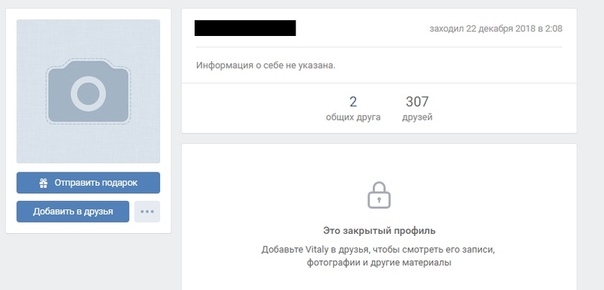
Почему нельзя полностью все скрыть?
Потому что ВКонтакте — социальная сеть, то есть сервис для общения, новых знакомств, взаимодействия людей. Вот перечень личной информации, которую нельзя скрыть от других пользователей сайта ВКонтакте, даже если сделать профиль закрытым:
- Фамилия и имя.
- Главное фото (аватарка). Если профиль закрыт, то не-друзья не могут посмотреть ее в полном размере.
- Общие друзья, кроме тех, кого ты выборочно скрыл (но не более 30).
- Количество друзей и записей на стене.
- Если заполнены — статус, возраст, город, место работы.
Сделать так, чтобы твою страницу вообще никто не видел, невозможно. Если ты хочешь полностью скрыть страницу, фотографии, своих друзей, есть только один выход — удалить страницу (это можно сделать в «Моих настройках») и больше никогда не возвращаться на сайт. Но без тебя будет очень грустно!
«Как видят мою страницу другие пользователи»
В самом конце блока настроек конфиденциальности функционал Вконтакте предложит вам еще одну фишку — взглянуть на образец того, как выглядит ваша страница для других. Для этого перейдите по одноименной ссылке.
Для этого перейдите по одноименной ссылке.
Вам покажет ваш профайл с ограничениями и надписью над ней «Почти все видят вашу страницу так. Хотите узнать, как видит Вашу страницу определенный человек?» Если да, достаточно лишь ввести в поле под этой записью имявашего друга или ссылку на чью-либо страницу.
Как скрыть фотографии, альбом с фото?
В разделе «Мои Фотографии» выделите альбом, который решили спрятать. Если нужный альбом отсутствует, нажмите внизу «Показать все». В верхнем правом углу альбома кликните «карандаш». В показавшейся настройке «Кто может просматривать/комментировать этот альбом?» отметьте нужный вариант, к примеру «Только друзья». Скрытые страницы ВК также подразумевают запрет на комментарии к фото.
Кое-какие альбомы, такие как: «Фотографии с моей страницы» и «Фотографии на стене», скрыть нельзя никаким образом.
Чтобы скрыть «Фотографии со мной» нужно зайти в «Настройки» и выбрать подпункт «Приватность», в разделе «Кто видит фотографии, на которых меня отметили» кликнуть по: «Только я» или «Только друзья».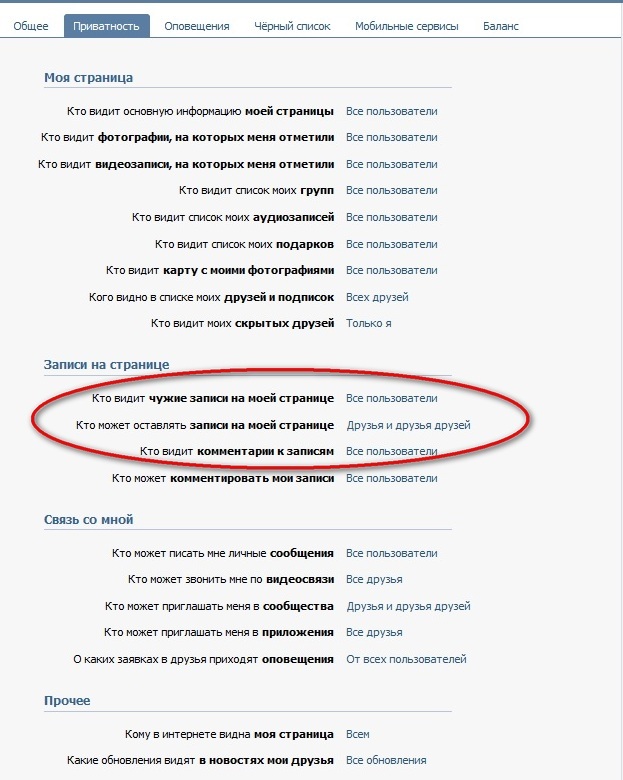
Альбом «Сохраненные фотографии» можно замаскировать в «Настройки», «Приватность», «Кто видит список моих сохраненных фотографий». Выберите один из наиболее подходящих альтернатив.
Для скрытия избранных фотографий нужно перенести их в отдельный альбом, а потом уже проделать с альбомом вышеуказанные действия.
Как скрыть стену?
Саму стену полностью скрыть нельзя. Однако можно спрятать записи на ней, оставив их видимыми только для друзей. Чтобы скрылась запись надо следовать инструкции:
- Откройте свою страницу;
- Кликните в верхней части стены, где видно количество записей.
- Появится создание новой записи с о;
- Напишите текст на стене и поставьте галочку «Только для друзей»;
Группа настроек в «Приватности» — «Записи на странице» поможет более точно определиться со следующими параметрами:
- «Кто видит чужие записи на моей странице» — то, что написали другие на вашей стене;
- «Кто может оставлять записи на моей странице» — можно запретить всем, выбрав пункт «Только я»;
- «Кто видит комментарии к записям» — ограничение на просмотр комментариев;
- «Кто может комментировать мои записи» — разрешение на написание комментариев.

Если скрытые страницы ВК – это не для вас, но вам необходимо срочно скрыть все записи ото всех пользователей – просто удалите их по одной без возможности восстановления.
Настройки приватности в Фейсбук. Как скрыть друзей, стену или профиль в Facebook?
12 Фев2014
В череде переписок с родственниками и друзьями в социальных сетях посредством всевозможных приложений, мессенджеров и комментариев в Фейсбук, зачастую многие люди забывают про собственную уязвимость…
Каждый раз когда вы делитесь какой-нибудь информацией о себе в различных социальных сетях, эта информация становится доступной практически для любых глаз. В результате, люди или организации из реального мира или из-за пределов нашего списка друзей в социальной сети, могут воспользоваться нашей информацией без разрешения и ведома. Нужно ли пользователям задумываться о собственной приватности на Facebook?
В любом случае, сегодня я хотел бы поделиться с вами информацией о настройках приватности, которые помогут скрыть друзей или личную информацию.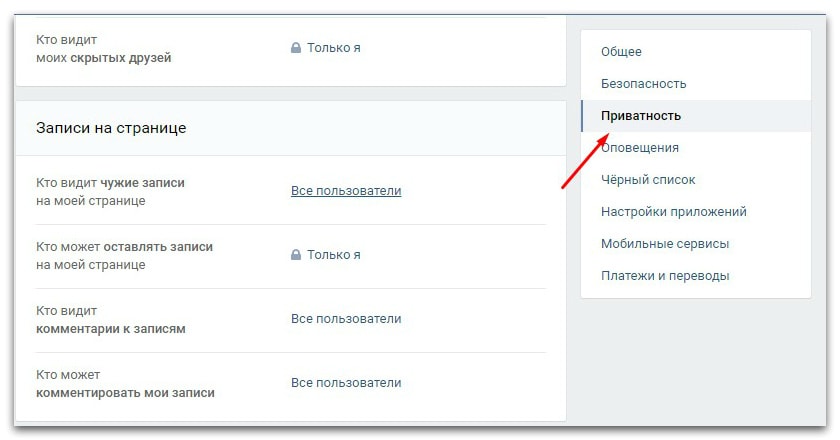 Возможно, эти опции и не помогут вам полностью защититься от злоумышленников, но они по крайней мере помогут скрыть часть нежелательной информации о вас и вашей личной жизни.
Возможно, эти опции и не помогут вам полностью защититься от злоумышленников, но они по крайней мере помогут скрыть часть нежелательной информации о вас и вашей личной жизни.
1. Скрыть информацию от друзей в Фейсбук.
Это свойство позволяет вам эффективным образом настраивать и сортировать друзей на тех, кто может видеть ту или иную информацию с вашей страницы Facebook, и на тех, кому доступ будет закрыт. Данный концепт подразумевает распределение списка друзей на отдельные категории, включая членов семьи, коллег, друзей и так далее.
В левой боковой панели на главной есть блок «Друзья», перейдите в данный раздел.
Далее, вы увидите группы по которым, вы можете отсортировать друзей и ограничить доступ каждой из них.
После того, как вы распределите людей по разным категориям, вы сможете установить настройки приватности и доступа для каждой из категорий. К примеру, возможно вам захочется сделать так, чтобы коллеги по офису не видели определенные альбомы с фотографиями, но чтобы эти фотографии были доступны для ваших друзей и членов семьи. То же касается и контактных данных, хроники и новостной ленты.
То же касается и контактных данных, хроники и новостной ленты.
Теперь у вас также есть возможность автоматически заносить новых друзей в определенную категорию. Стоит отметить, что если вы помещаете человека сразу в две категории – к примеру, в Друзья и Коллеги, — то к этому человеку будут применены настройки приватности от более закрытой категории.
При добавлении записей, вы можете указать группу, которой она предназначается:
2. Скрываем свой профиль из поиска по Фейсбук
Не хотите, чтобы к вам добавлялись всякие странные и неизвестные вам люди? Тогда вы можете сделать так, чтобы ваш аккаунт не отображался в результатах поиска по Facebook. Как же сделать это?
Все что вам нужно сделать, это перейти на страницу настроек приватности и кликнуть по «Настройки»с правой стороны окошка «Конфиденциальность». Как только окажетесь там, просто переключите значение. Можно сказать, то таким образом ваша страница становится практически недоступной для большинства пользователей Facebook.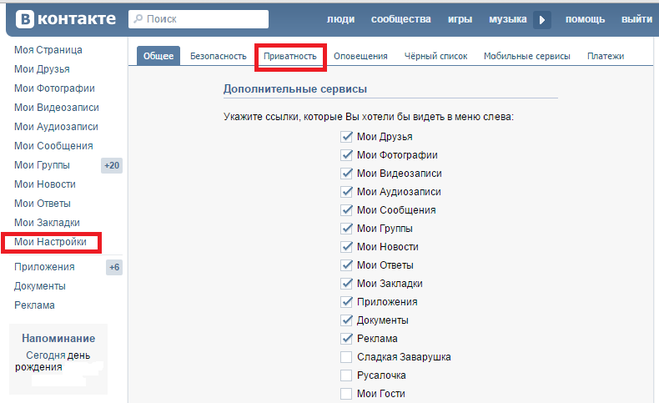
3. Прячем страницу от поисковых систем
Кроме внутренней системы поиска в Фейсбук также следует опасаться присутствия во всех поисковых системах, будь то Google или Яндекс. По сути, если вы прячетесь от поиска по Facebook, то имеет смысл тут же скрыть аккаунт от поисковых систем, так как люди все равно смогут находить вас по имени.
Если вы хотите, чтобы люди не могли даже мельком увидеть вашу страницу в Фейсбук, в разделе настроек, перейдите на страницу «Конфиденциальность». После чего, отредактируйте пункт «Кто может меня найти?», и тогда сможете просмотреть, как будет выглядеть ваша страница для посторонних глаз. К тому же, здесь вы можете снять отметку с пункта “Разрешить доступ поисковым системам”.
4. Скрываем публикации на стене
Вы можете определять, что вам хочется отображать на стене, будь то какой-то личный секрет, жалоба на работу или даже философские размышления. Однако, вы не можете контролировать то, будут и могут ли ваши друзья писать на стене.
Некоторые друзья будут позволять себе писать на вашей стене такие вещи, которые вам не очень бы хотелось выносить «из избы» и показывать всем, будь то выяснения личных отношений, финансовые трудности и так далее. Если в списках друзей есть такие люди, то вам наверное будет интересно узнать, что вы можете управлять, кто сможет видеть записи других пользователей на стене, а кто нет.
Снова перейдите на странице настроек приватности, и кликните по «Хроники и отметки». У вас есть два способа настроить принцип работы вашей стены (хроники). Первый подразумевает полный запрет для всех на публикации на вашей стене. Для этого, откройте опции пункта Кто может оставлять публикации на стене выберите там либо (друзья), либо (никто). Далее следует пункт (кто может видеть публикации других в вашей хронике), и здесь все пункты логически ясны.
5. Мгновенная персонализация
Многим из нас и без того известно, что многие компании собирают информацию о нас для создания собственных маркетинговых стратегий. И многим из нас это очень не нравится. Знаете вы или нет, но мгновенная персонализация предоставляет доступ только определенным веб-сайтам, которые вы посещаете. Зачастую персональная информация нужна этим сайтам для того, чтобы предоставить вам более подходящую персонализированную информацию.
И многим из нас это очень не нравится. Знаете вы или нет, но мгновенная персонализация предоставляет доступ только определенным веб-сайтам, которые вы посещаете. Зачастую персональная информация нужна этим сайтам для того, чтобы предоставить вам более подходящую персонализированную информацию.
Возможно вам не очень комфортно посещать такие сайты и сервисы, которые “высасывают” вашу личную информацию, даже несмотря на то, что это может быть с благим намерением.
Если это так, то вы можете с легкостью отключить эту функцию, перейдя на страницу настроек приватности и просто снимите галочку с пункта «Поменять систему персонализации на сайтаъ-партнерах»
6. Доступность информации через друзей
У всех есть такая информация, которой они не очень-то хотели бы делиться с друзьями из списка в Facebook. К тому же, эта информация иногда может быть использована в различных приложениях, опять же, «исключительно ради персонализации». Если вам хочется сохранить безопасность этой информации, то просто укажите, какую информацию вы желаете раскрывать, а какую нет.
После того, как перейдете на страницу настроек приватности, после чего вы увидите перечень опций, связанных с отображением вашей информации.
В завершение
Надеемся, что эти рекомендации по настройкам приватности в Фейсбук помогут вам сохранить личные данные и чувствительную информацию в безопасности. Если у вас есть еще какие-либо советы по этому поводу, то обязательно поделитесь ими в комментариях! Заранее спасибо!
Как закрыть фотографии с моей страницы в контакте – Как скрыть фотографии в контакте
Телеграм-канал Программист и бизнес. Каждый день интересные истории, как программист строит бизнес.
Не каждый человек захочет, чтобы его фотоальбомы видели все пользователи, зарегистрированные в социальной сети ВКонтакте. Скрыть их будет легко, нужно знать некоторые мелкие нюансы. В данной статье рассмотрим как скрыть альбом в ВК.
Как закрыть фото в вк от посторонних
Главная » Вк » Как закрыть фото в вк от посторонних
Как скрыть фотографии в Вк
Привет друзья. На сегодняшний день практически каждый человек, который активно пребывает в сети Интернет, имеет аккаунт в социальной сети Вконтакте. С помощью этой сети, мы активно общаемся, делимся разной информацией, слушаем музыку, смотрим видео и с особым удовольствием просматриваем фото друзей, а также выкладываем свои собственные фотографии. Но иногда возникают ситуации, когда ту или иную фотографию нужно скрыть от посторонних глаз и установить для нее определенный уровень доступа. К примеру, чтобы ее могли просматривать только ваши друзья, или же отдельные люди из списка друзей. Также можно установить полный запрет для просмотра фотографии, ее будете видеть только вы.
На сегодняшний день практически каждый человек, который активно пребывает в сети Интернет, имеет аккаунт в социальной сети Вконтакте. С помощью этой сети, мы активно общаемся, делимся разной информацией, слушаем музыку, смотрим видео и с особым удовольствием просматриваем фото друзей, а также выкладываем свои собственные фотографии. Но иногда возникают ситуации, когда ту или иную фотографию нужно скрыть от посторонних глаз и установить для нее определенный уровень доступа. К примеру, чтобы ее могли просматривать только ваши друзья, или же отдельные люди из списка друзей. Также можно установить полный запрет для просмотра фотографии, ее будете видеть только вы.
Итак, давайте рассмотрим, как скрыть фотографии в контакте в разных ситуациях:
- Скрытие фото на которых вас отметили друзья
- Скрытие собственных фото и альбомов
- Скрытие фото в ленте с главной страницы вашего аккаунта
- Скрытие фото с моей страницы (на аватаре)
- как скрыть альбом вконтакте
- как закрыть страницу в вк от посторонних
Как скрыть фотографии в Вк на которых вас отметили друзья
Если вы не хотите, чтобы фотографии с вашим участием, на которых вас отметили друзья, были доступны для всех пользователей сети Вконтаке, тогда перейдите в левом боковом меню по ссылке Мои настройки и выберите вкладку Приватность.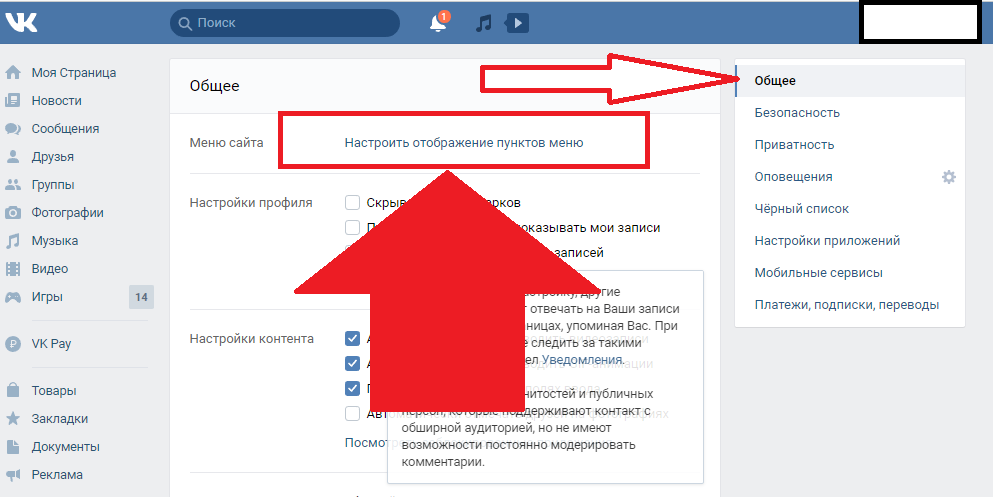
В этой вкладке в блоке настроек Моя страница напротив строки — Кто видит фотографии, на которых меня отметили выберите нужное вам ограничение.
Есть несколько вариантов установки ограничения, более детально о них, я писал в статье – «Как скрыть видеозаписи в Вк».
На заметку! Дорогие друзья, если вам нужно получить большое количество лайков и репостов на любую фотографию или видео социальной сети Вконтакте, то сайт DoctorSmm.com легко поможет справится с этой задачей.
Скрываем собственные фотографии и альбомы
В левом боковом меню выберите пункт Мои Фотографии и наведите курсором мыши на альбом, для которого хотите установить ограничение на просмотр фотографий. В правом верхнем углу альбома, появится кнопка с изображением карандаша, которую необходимо нажать один раз.
В новом появившемся окне, напротив строки — Кто может просматривать этот альбом? выставляем необходимый вам уровень ограничения и жмем кнопку Сохранить изменения.
Важно! На данный момент нельзя установить ограничения к просмотру одной отдельной фотографии. Но выход есть – создайте отдельный альбом, поместите в него фотографии, которые хотите скрыть от всеобщего обозрения и выставьте на этот альбом нужные вам права доступа (как это сделать описано выше).
Но выход есть – создайте отдельный альбом, поместите в него фотографии, которые хотите скрыть от всеобщего обозрения и выставьте на этот альбом нужные вам права доступа (как это сделать описано выше).
Как скрыть фотографии в контакте с главной страницы
Заходим в свой аккаунт, и под блоком с основной информацией о нас, наводим курсором мыши на фото, которое мы хотим скрыть от общего обозрения. В правом верхнем углу появится маленький крестик, который необходимо нажать для скрытия фотографии с главной страницы вашего аккаунта.
Как скрыть фотографии с моей страницы в контакте
К большому сожалению, этого сделать не получиться. Такая возможность не предусмотрена. Но можно удалить фотографии (те которые вы не хотите, чтобы были доступны для просмотра) со своей страницы и потом загрузить их в альбомы/альбом, где уже можно будет выставить права доступа для их просмотра.
Вот и все друзья, о чем я хотел рассказать вам в этой статье. Если остались вопросы, задавайте их в комментариях.
До скорых встреч!
Пока!
(2 голоса, в среднем: 4.5 из 5)
www.seofive.ru
Как скрыть фотографии Вконтакте?
Мы с вами уже прятали персональную информацию от других пользователей:
Теперь давайте поговорим про фотки. Есть ли возможность загрузить изображение (см. как загрузить фотографию вконтакт), и сделать его недоступным для других пользователей? Сейчас попробуем разобраться, как скрыть фотографии вконтакте.
Оглавление:
Как это работает
К сожалению, для отдельных фотографий нет возможности выставить настройки приватности. Но это можно сделать для альбома (см. как создать закрытый альбом в вконтакте).
Делаем вывод, что фотографии нужно загружать в альбомы. Если у вас есть фотки, которые не прикреплены ни к одному из них, перенесите их.
Загружаем или переносим фотки в альбом
Давайте добавим фотку. Идем в раздел «Фотографии», и нажимаем кнопку «Добавить фотографии».
Найдите и выберите на жестком диске своего компьютера, нужное изображение. Нажмите «Открыть». Оно будет добавлено в ВК. Здесь нажимаем кнопку «Добавить в альбом».
У нас открывается список альбом. Щелкаем на нужный. Изображение помещается туда.
Как скрыть фото в вк
Когда мы убедились, что наша фотография находится в альбоме, мы должны перейти к его настройкам. Для этого в разделе «Фотографии», наведите курсор мыши на нужный альбом, и нажмите кнопку «Редактировать альбом».
Теперь в блоке «Кто может просматривать этот альбом», поставьте значение «Только я». Ваши фотографии скрыты!
Видео урок: как скрыть фотографию в вк
Как скрыть фотографии в «Вконтакте»?
Пользователи популярной соцсети ВКонтакте нередко могут наблюдать непрошеных гостей у себя на страничке. Порой они ведут себя по-хамски, оставляя неуместные комментарии к вашим снимкам. Чтобы не допустить такого произвола, следует задуматься над тем, как скрыть фотографии ВКонтакте, и тогда проблема будет решена.
Как скрыть фотографии ВКонтакте от посторонних
Скрыть свои снимки от посторонних глаз Вконтакте можно следующим способом. Итак, войдите на сайт под своими данными. Затем справа найдите пункт «Мои настройки» и зайдите в эту вкладку. После того, как вы будете перемещены на другую страницу, перейдите на вкладку «Приватность». Страница вновь обновится, на ней вы должны найти пункт «Кто может смотреть фотографии со мной» и выбрать «Только друзья». При выборе этого варианта сторонние пользователи не смогут просматривать ваши снимки, а тем более комментировать их.
Кроме того, следует обратить внимание на пункт «Кто видит фотографии, на которых меня отметили». Напротив него следует выбрать «Только друзья». После этого нажмите на кнопку «Сохранить».
Если вы захотите просмотреть скрытые снимки своих друзей и родственников, то узнать, как это легче всего сделать, можно из нашей статьи — Как посмотреть закрытые фото ВКонтакте.
Скрываем альбом с фотографиями
Если необходимо скрыть целый альбом с фотографиями ВКонтакте, то следует поступить следующим образом:
Заходите во вкладку «Мои Фотографии». Наведите указатель мыши на альбом, который вам требуется скрыть. В правом верхнем углу вы увидите карандаш. Нажмите на этот значок. Сразу же откроется окно, позволяющее отредактировать альбом. Под названием и описанием вы увидите вкладку «Кто может просматривать этот альбом». В выпадающем окне отметьте галочкой нужный вариант, среди которых будут следующие:
- «Только я»;
- «Только друзья»;
- «Друзья и друзья друзей»;
- «Все кроме …»;
- «Некоторые друзья»;
- «Некоторые списки друзей».
Теперь вы знаете, как скрыть сохраненные фотографии ВКонтакте, и наверняка воспользуетесь одним из вышеописанных способов. Возможно, вам потребуется дополнительная информация о закрытии альбома, об этом можно прочитать в нашей статье Как закрыть альбом ВКонтакте.
elhow.ru
Администрация
Рассмотрим, как вернуть скрытые фотографии «ВКонтакте», если вы всё-таки обновили или закрыли страницу, где было уведомление для восстановления изображения в вашей ленте. В такой ситуации вам стоит обратиться в техническую поддержку проекта. Кнопку «Помощь» вы найдете вверху. Нажмите на неё и опишите проблему, с которой вы столкнулись. Команда «ВКонтакте» обязательно прочтёт ваше письмо и поможет в решении трудности. Чаще всего в течение одного рабочего дня администраторы сайта отвечают на поставленные вопросы.
Как скрыть фотографии в ВК
Хотите, чтобы о вашей жизни по вашим фотографиям в ВК знали только друзья? Вы легко можете ограничить доступ к ним с помощью настроек приватности.
Как скрыть фотографии в ВК, мы сегодня объясним в этой статье. Для любого альбома в ВК просто установить закрытый доступ только для вас, для друзей или родственников, также создать альбом только для одного конкретного человека.
Для этого необходимо на своей страничке зайти в раздел «Мои фотографии» и нажать на кнопку «Показать все альбомы». Нажмите на нужную фотографию, которую собираетесь скрыть и зайдите в альбом, где она располагается. В правом углу найдите ссылку «Редактировать альбом».
Прямо под обложкой и описанием альбома вы увидите вопрос: «Кто может просматривать мой альбом?» и предложение выбрать круг тех лиц, которым он виден. Разверните этот список и установите соответствующие настройки.
Чтобы фото видели только некоторые друзья, а для остальных они были скрыты, нажмите на пункт «Некоторые друзья» и выберите, из выплывающего списка, тех людей, котором намерены показать фото.
В ВК можно разделить друзей по категориям «Родственники», «Коллеги», «Лучшие друзья» и показать фото только им. Нажмите на вкладку «Некоторые списки друзей» и выберите категорию. Для остальных людей ваши фото будут скрыты.
Если вы хотите скрыть фото на которых вас отметили ваши друзья или знакомые, на основной странице в вк зайдите в «Мои настройки» и выберите вкладку «Приватность» вторым пунктом в поле «Моя страница» идет вопрос «Кто видит фотографии, на которых меня отметили». Выбрав пункт «Только я», вы сможете скрыть отмеченные фото от посторонних глаз.
Также возможно скрыть карту фотографий. Карта фотографий отмечает, в каком месте вы были, когда делали фото. Если вы не хотите никому рассказывать о том, где побывали, в пункте «Кто видит карту с моими фотографиями» в настройках приватности, лучше о.
Если вы запутались и не уверены, что скрыли фотографии, которые хотели, промотайте страницу с настройками в ВК. В самом низу нажмите на ссылку «Посмотреть, как видят вашу страницу другие пользователи».
Чтобы ваши фото не были видны в ленте на главной странице, подведите мышку к фото на главной и нажмите на серый крестик, который появится при наведении. Фото, которые вы выложили на стене скрыть невозможно, они будут видны всем пользователям, которых интересует ваша страница. Поэтому для важных фотографий в ВК лучше всего создавать отдельный альбом и не загружать их.
Как скрыть сохраненные фотографии в ВК
В ВК есть специальная функция, которая позволяет сохранять те фотографии, которые вам понравились, или же нужны для работы. При сохранении они автоматически переносятся в альбом «Сохраненные фотографии». Этот альбом вы также можете увидеть в списке всех альбомов. Однако при нажатии на него нельзя как в обычном альбоме скрыть содержимое. Чтобы скрыть сохраненные фотографии, их лучше всего перенести в другой альбом.
Для этого выберите необходимую фотографию из сохраненных.
Для этого выберите необходимую фотографию из сохраненных. Прямо под ней вам нужно найти вкладку «Действия» и нажать на нее. Далее выбрать «Перенести альбом» и выбрать заранее созданный скрытый альбом. Хорошо, когда фотографий немного. Перенести их таким образом не трудная задача. Но бывает так, что сохраненных фото более 300, все они вам нужно, но вот переносить их не очень хочется.
Специально для быстрого переноса фото в ВК есть приложение «Перенос», которое поможет вам быстро перекинуть фото из одного альбома в другой. Добавьте его в список своих приложений. И выберите, что и куда вы будете переносить. Также в приложении можно сохранить фото локально.
Как скрыть комментарии к фотографиям в ВК
Ваши фотографии комментируют непонятные и незнакомые вам люди? Или же вы хотите, чтобы комментарии к вашим фото были доступны только вам? Вы легко можете скрыть комментарии.
Снова зайдите в настойки «Редактирование альбома» и на вопрос «Кто может комментировать мои фотографии» поставьте галочку «Только я» или «Только друзья». Так вы скроете свои фото от ненужных комментариев. Если же наоборот, хотите чтобы ваши фото набрали больше лайков и были прокомментированы как можно большим количеством друзей, поставьте пункт « Все пользователи».
Если вы хотите посмотреть, сколько людей заходит на вашу страницу вы можете это сделать в разделе статистика страницы
А еще в контакте можно создавать группы и раскручивать их, о том как это можно сделать читайте статью «Как создать группу в контакте бесплатно»
lightdreamstudio.ru
Инструкция
В этом разделе мы подробно обсудим, как вернуть скрытые фотографии «ВКонтакте». Однако для начала скажем пару слов о приватности. Если вас интересует, как скрыть ленту фотографий «ВКонтакте» или ограничить доступ к нескольким снимкам, сообщаем, что для этого существует несколько способов. Вам всего лишь нужно нажать на крестик, который находится на самом изображении, в его верхнем правом углу. Далее на экране вы увидите специальное окно. В нем будет написано, что данная фотография больше не будет видна вам и другим пользователям сайта в ленте. Если вы случайно нажали крестик или резко передумали исключать снимок из новостей, перед вами вероятно встал вопрос, как вернуть скрытые фотографии «ВКонтакте». В таком случае вам нужно нажать кнопку «Отмена», которая высветится в соответствующем уведомлении. В результате фото сразу же появится в вашей ленте. Но не забывайте, если вы или покинете её, то окно с уведомлением исчезнет, и вернуть скрывшиеся снимки уже будет крайне проблематично.
как вконтакте скрыть фотографии | ЧтоКак.ру
Скрыть фотографии Вконтакте одним кликом, как это было раньше, теперь сложнее. Еще на заре своего становления, небезызвестная социальная сеть позволяла всем своим пользователям, не только мизантропам, скрывать свои личные фото от посторонних глаз простым кликом в пункте меню Настройки. А потом…убрала. Как с этим жить и как скрыть личные фотокарточки от посторонних, в статье ниже.
Это интересно
Если вы хотите, чтобы вас могли найти случайные знакомые по фото, то ставьте или Все пользователи, или Друзья друзей.
Статьи по теме
Скрыть фото напрямую, в настройках самой фотографии, так же не представляется возможным. Разработчики не предусмотрели такой функции, как, например, с видео. Но можно скрыть целый альбом. Так что, даже если вы хотите просто скрыть все-все-все фото от тех, кто не связан с вами узами дружбы — придется перенести их по альбомам.
1
Зайдите в раздел со своими фото (Мои фотографии, Фотокарточки).
2
Наведите курсором на альбом. Можете открыть альбом и зайти в настройки альбома на открывшейся странице обзора (их вы найдете в верхнем правом углу).
Можете ускорить этот процесс: при наведении на миниатюру альбома появится карандашик. Увидели? Жмите на него. Он откроет настройки альбома напрямую.
3
Под строками Название и описание альбома можно увидеть искомую строку Кто может просматривать этот альбом? А рядом с ней синим цветом написано Все пользователи, Только я и т.д..
4
Выберите, кто может видеть ваши фото.
Если вы просто жить не можете без порядка на полочках и в списке друзей, то наверняка у вас уже отсортированы по группам друзья. Выбрав некоторые списки друзей вы сможете дать доступ к закрытому альбому всей своей семье одним кликом. Запретить какой-то группе (вашему персональному черному списку) видеть ваши фото можно через Все, кроме («- кому запрещен доступ») Некоторые друзья позволит выборочно дать доступ определенным людям. Нажимайте на плюсик рядом с именем избранного друга, чтобы добавить его в список избранных.
Если вы хотите, чтобы вас могли найти случайные знакомые по фото, то ставьте или Все пользователи, или Друзья друзей.
Хотите, чтобы фото смогли просматривать только друзья? Выбирайте пункт Только друзья.
И, наконец, Только я закрывает доступ к вашим фото для всех, даже для самых-самых близких людей.
И не забудьте сохранить изменения.
Полезный совет
При наведении на миниатюру альбома появится карандашик. Он откроет настройки альбома напрямую.
chtokak.ru
Как скрыть альбом в ВК
Если вы не хотите, чтобы чужие люди просматривали ваши альбомы, то вы можете сделать их недоступными. В этой статье мы расскажем, как скрыть фотографии в альбомах в вк.
Как скрыть альбом с сохраненными фото в вк
В недавнем времени администрация социальной сети не только сменила дизайн, но и поменяла настройки приватности. Теперь можно скрыть альбом не только со своими загруженными фото, но и с сохраненками. Для этого перейдите в настройки и выберите пункт «Приватность» с правой стороны. Далее в строке «Кто может видеть список моих сохраненных фотографий» задайте настройки приватности. Если хотите сделать альбом полностью закрытым – выберите «Только я».
После этого, рядом с названием альбома появится замочек. В настройках приватности также можно скрыть фотографии, на которых вас отметили другие пользователи.
Как скрыть альбом в ВК
При создании альбома можно сразу указать кто может просматривать его. Для этого в окне создания установите правила приватности. Можно запретить всем просматривать альбом, разрешить только друзьям или выбрать определенных людей.
Также можно настроить комментарии к фотографиям в альбоме. Настроить приватность можно и для имеющихся альбомов. Для этого нажмите на карандаш в правом верхнем углу: и в открывшемся окне задайте настройки.
Настройки тут точно такие же, как и при создании альбома. Таким образом можно решить вопрос: «Как скрыть фотографии от друзей и других пользователей», в соответствии с настройками приватности.
Как скрыть фотографии на стене
Скрыть альбом с фото на стене нельзя. Однако, можно немного схитрить и перед тем, как публиковать фото на стене, заливать его в скрытый альбом. Далее на стене нажимаем значок с фотографией и выбираем картинку уже из альбома. Таким образом он не попадет в альбом «Фотографии со стены». Также, перед публикацией, можно нажать на значок замочка и опубликованная запись будет видна только списку друзей.
Какие альбомы нельзя скрыть
Нельзя скрыть альбомы «Фотографии с моей стены» и альбом «Фотографии моей страницы (альбом с аватарками). Они будут доступны всем пользователям, которые зашли на вашу страницу. Если вы хотите скрыть фото от определенного человека, то можете добавить его в черный список. Для него будет закрыт доступ к вашей странице, в том числе и к фотографиям. Для блокировки, нажмите на кнопку с тремя точками под аватаркой на странице и выберите «Заблокировать». Также у многих пользователей возникает вопрос «как скрыть фотографии в альбомах в вк?». Отдельно фотографии нельзя скрывать, только если делать отдельный закрытый альбом.
mir-vkontakte.ru
Настройки на телефоне
Мобильное приложение ВКонтакте отличается от версии в браузере, но трудностей с закрытием доступа к фото не возникнет:
Проделанные изменения следует сохранить. Для этого используется значок в виде галочки справа вверху.
Как закрыть альбом в Контакте
Как настроить приватность
Если вы загрузили альбом с памятными фото и хотите, чтобы он был доступен только определенному кругу людей, воспользуйтесь специальными сервисами от разработчиков «В Контакте». Как закрыть альбом в контакте от посторонних глаз, как закрыть фото друга, на котором он отметил вас — вот стандартные вопросы начинающего пользователя «В Контакте».
Делаем закрытый альбом
Чтобы закрыть альбом от посторонних глаз, надо зайти на страницу со всеми альбомами.
- Наведите на изображение нужного альбома курсором мышки. В правом верхнем углу картинки появится карандаш и надпись «Редактировать альбом».
- Нажимаете на «Редактировать альбом» и попадаете в поле его настроек. Здесь можно изменить название альбома, дополнить описание к фото, а можно сменить приватность.
- Рядом с вопросом «Кто может просматривать альбом?» раскроется меню. Выбираете список тех, кто может видеть ваш альбом с фото. Можно открыть альбом друзьям, можно разрешить просматривать фото друзьям ваших друзей. А можно оставить видимость фотографий только для себя.
- Если вы администратор группы, или встреч, и в них отображаются фото с вашей страницы, учитывайте этот факт, оставьте группы в списке разрешенных просмотров.
- После выбора приватности альбома, пройдите в редактор настроек альбомов и выберите группу людей, которой будет в дальнейшем разрешено комментировать ваши фото.
Как запретить посторонним видеть ваш профиль в Facebook
Если у вас есть проблемы с незнакомцами, которые просматривают ваш профиль в Facebook, а затем связываются с вами, внесите изменения в настройки конфиденциальности, чтобы только ваши друзья видели ваш профиль. После того, как вы внесете эти изменения, посторонние не смогут видеть вас на Facebook и отправлять вам сообщения.
Некоторые элементы вашего профиля Facebook всегда являются общедоступными, например фотография вашего профиля и фоновая фотография.
Настройки конфиденциальности Facebook
Настройки конфиденциальности Facebook можно найти в одном месте.Чтобы получить к нему доступ, выполните следующие действия:
В правом верхнем углу домашней страницы Facebook нажмите стрелку вниз .
Выберите Настройки и конфиденциальность .
Выберите Ярлыки конфиденциальности .
Выберите См. Дополнительные настройки конфиденциальности .
Настройте параметры по своему вкусу.
Кто может увидеть ваши будущие сообщения?
Этот параметр позволяет вам определять, кто может видеть ваши сообщения.Это не имеет обратной силы, поэтому с этого момента оно применяется только к сообщениям.
Рядом с Кто может видеть ваши будущие сообщения , выберите Изменить .
В раскрывающемся меню выберите Друзья . Теперь ваши сообщения могут видеть только люди, с которыми вы дружите на Facebook. Вы также можете выбрать другие варианты, но не выбирайте Public , потому что этот выбор позволяет всем, у кого есть доступ в сети, видеть ваши сообщения.
Если вы дружите с людьми, которых не знаете лично, на Facebook, выберите Друзья, кроме , а затем укажите людей или группы, которым вы не хотите видеть ваши сообщения.
Для завершения выберите Закрыть .
Ограничение аудитории для публикаций, которыми вы поделились
Теперь, когда вы ограничили круг лиц, которые могут видеть ваши будущие сообщения, сделайте то же самое со своими прошлыми сообщениями.
Рядом с Ограничить аудиторию для сообщений, которыми вы поделились с друзьями друзей или общедоступными , выберите Ограничить прошлые сообщения .
Выберите Лимит прошлых сообщений .
Снова выберите Предел прошлых сообщений для подтверждения.
Просмотрите все свои сообщения и вещи, в которых вы отмечены
Теги и лайки предоставляют незнакомцам ссылки для доступа к вашему профилю. Например, если ваша тетя Марта сфотографировала всех на вечеринке по случаю дня рождения, а затем разместила ее и отметила вас, у незнакомцев будет ссылка на ваш профиль.
В зависимости от того, как тетя Марта настроила конфиденциальность, это могут быть ее друзья или кто-нибудь в сети.Эти люди могут выбрать ваше имя, чтобы перейти в ваш профиль. Этот параметр помогает удалить эти теги и ссылки.
Рядом с Просмотрите все свои сообщения и вещи, отмеченные вами в , выберите Использовать журнал активности .
Слева рядом с Activity Log выберите Filter .
Выберите тип содержимого, которое вы хотите просмотреть, щелкнув переключатель справа и выбрав Сохранить изменения .
Для любого элемента, который вы хотите изменить, выберите значок справа, чтобы отобразить параметры для его отображения или скрытия на временной шкале или удаления тегов.
Вы также можете выбрать ссылку post и использовать инструменты редактирования в верхней части сообщения, чтобы удалить тег.
Выберите Закрыть .
Кто может отправлять вам запросы в друзья?
У этой категории всего одна настройка, но она важная.Если вы разрешите всем присылать вам запросы о дружбе, вы можете оказаться в друзьях с незнакомцем. Вместо этого используйте эти шаги.
Рядом с Кто может отправлять вам запросы в друзья , выберите Изменить .
В раскрывающемся меню выберите Друзья друзей .
Выберите Закрыть .
Кто может вас найти?
Три настройки помогут вам определить, кто сможет найти вас на Facebook.
Рядом с Кто может найти вас по указанному вами адресу электронной почты , выберите Изменить . В раскрывающемся списке выберите Друзья или Только я . Выберите Закрыть .
Рядом с Кто может найти вас по предоставленному вами номеру телефона , выберите Изменить . В раскрывающемся списке выберите Друзья или Только я . Выберите Закрыть .
Рядом с Если вы хотите, чтобы поисковые системы за пределами Facebook ссылались на ваш профиль , выберите Изменить .Снимите выделение (снимите флажок) Разрешить поисковым системам за пределами Facebook ссылаться на ваш профиль . Выберите Закрыть .
Частные лица по блокам
Изменение этих настроек конфиденциальности не позволит посторонним увидеть ваш профиль в Facebook. Если с вами связывается незнакомец, и вы не хотите с ним взаимодействовать, заблокируйте его и их сообщения.
Когда вы блокируете кого-то, он не может видеть ваши сообщения, отмечать вас, начинать беседу, добавлять вас в друзья или приглашать вас на мероприятия.Они также не могут отправлять вам сообщения или видеозвонки.
Функция блокировки не применяется к группам, приложениям или играм, к которым вы оба принадлежите.
На своей домашней странице Facebook в правом верхнем углу нажмите стрелку вниз .
Выберите Настройки и конфиденциальность .
Выберите Настройки .
В левом разделе выберите Blocking .
В разделе Блокировать пользователей в поле Блокировать пользователей введите имя человека. Вам может быть предложено несколько вариантов людей с таким именем на выбор. Выберите Блок .
Нарушения стандартов сообщества
Если незнакомец, связывающийся с вами, ведет себя, нарушая стандарты сообщества Facebook, вы можете сообщить о нем. К поведению относятся:
- Издевательства и домогательства.
- Прямые угрозы.
- Сексуальное насилие и эксплуатация.
- Угрожает поделиться изображениями или видео интимного характера.
Как пожаловаться на кого-то в Facebook
Вот как это сделать.
На своей домашней странице Facebook в правом верхнем углу выберите Сообщения .
Выберите Просмотреть все в Messenger .
В верхнем левом углу щелкните значок шестеренки, а затем выберите Сообщить о проблеме .
В разделе Где проблема в раскрывающемся меню выберите Сообщения или Чат (или любой другой элемент, наиболее подходящий для вашей ситуации).
Под Что произошло , объясните ситуацию.
Если у вас есть снимок экрана с сообщением с угрозой, загрузите снимок экрана. Или выберите Включить снимок экрана с моим отчетом , чтобы автоматически сделать снимок экрана, на котором вы сейчас находитесь.
Выберите Отправить .
Спасибо, что сообщили нам об этом!
Расскажите, почему!
Другой Недостаточно подробностей Сложно понятьНе позволяйте незнакомцам связываться с вами через Facebook
FacebookFacebook предлагает шлюз для обмена мыслями, воспоминаниями и фотографиями с друзьями и семьей.К сожалению, спамеры усердно работают, пытаясь воспользоваться всей этой информацией, отправляя сообщения и запросы на добавление в друзья людям, которым они хотят продавать или мошенничать. Хуже того, неприятные люди могут подружиться с вами только по внешности.
Чтобы не получать сообщения или предложения дружбы от людей, которых вы не знаете, вам просто нужно настроить несколько параметров конфиденциальности на Facebook. Это избавит людей, которые получают много таких запросов, от хлопот и гарантирует, что вы случайно не примете запросы дружбы от незнакомцев.
Скриншот Николь Козма / CNETШаг 1: Войдите в Facebook и нажмите на стрелку меню в правом верхнем углу, затем выберите «Настройки конфиденциальности».
Скриншот Николь Козма / CNETШаг 2: Щелкните ссылку «Изменить параметры» рядом с полем «Как вы подключаетесь».
Скриншот Николь Козма / CNETШаг 3: Настройте раскрывающиеся поля в соответствии с желаемым уровнем конфиденциальности.
Совет: Обратите особое внимание на то, чтобы ни в одном из раскрывающихся списков не было написано «Все», что отпугивает спамеров и посторонних.
Теперь вы больше не будете получать запросы на добавление в друзья или сообщения от людей, которых вы не знаете. Если вы позже передумаете и захотите, чтобы вас было проще найти на Facebook, вы всегда можете изменить настройки, чтобы все могли связываться с вами.
Есть ли еще какие-нибудь советы по обеспечению конфиденциальности в Facebook? Размещайте их в комментариях.
Спасибо GuidingTech за идею.
Как запретить людям, с которыми вы не дружите, появляться в вашем чате Facebook
Если вы используете Facebook, то вы могли заметить, что на боковой панели Facebook Messenger есть люди, с которыми вы не дружите, при использовании рабочего стола веб-сайт или мобильное приложение. Хотя это должно быть способом для вас и ваших потенциальных друзей подключиться к Facebook, некоторые люди считают это властным и вторжением в личную жизнь.
Есть способ предотвратить появление людей, с которыми вы не дружите, на боковой панели Facebook Messenger, и в этом руководстве мы покажем вам, как это сделать.
Как они туда попали?
Прежде всего, вы заслуживаете того, чтобы с самого начала узнать, как они туда попали; в конце концов, Facebook точно не скажет вам об этом.
В какой-то момент вашей истории использования Facebook вы, вероятно, предоставили Facebook или Facebook Messenger доступ к вашей адресной книге на вашем устройстве (ах) iOS, не зная об этом.Это загрузило бы их контактную информацию в Facebook.
Как только Facebook получит свою контактную информацию, он начнет предлагать на сайте людей из вашей адресной книги, с которыми вы еще не дружите. Помимо того, что они рекомендуют их в качестве друзей, одно из других мест, где они появляются, — это боковая панель вашего Facebook Messenger, и они отображаются как «Другие» друзья, которых вы должны прокручивать вниз, а не впереди и по центру.
Даже если вы не предоставили Facebook или Facebook Messenger доступ к своей адресной книге напрямую, вы могли сделать это косвенно, когда вы вошли в Facebook из панели настроек Настройки → Facebook , так как вам нужно отключить тумблер «Контакты». чтобы ваша адресная книга не синхронизировалась с Facebook.
Как их удалить
Итак, теперь, когда вы узнали, как они туда попали, пришло время узнать, как их удалить, и на самом деле это довольно просто. Просто выполните следующие действия:
1. Откройте свой любимый веб-браузер и посетите страницу контактов Facebook Messenger.
2. Прокрутите вниз, если необходимо, и нажмите кнопку Удалить все .
Примечание: Вы увидите список имен людей в этом представлении, и вы можете удалить отдельных людей вместо всех, если хотите.Мы специально указываем функцию «Удалить все» для тех из вас, кто хочет видеть здесь только друзей из Facebook.
3. Выйдите из Facebook на всех своих устройствах и войдите снова.
После повторного входа в систему вы больше не должны видеть никого на боковой панели Facebook Messenger, которого нет в вашем списке друзей Facebook. Любой пользователь из вашей адресной книги, который был загружен в Facebook ранее, теперь не связан с данными вашего друга.
Выход и повторный вход помогает очистить кеши, связанные с Facebook.Если вы этого не сделали, люди могли оставаться в вашем чате Facebook Messenger еще несколько минут или попытки обновления страницы.
Не дать этим людям вернуться
Хорошо, теперь вы перехитрили Facebook, но как вы можете удержать его в таком состоянии?
Для этого вам необходимо убедиться, что Facebook и Facebook Messenger не имеют доступа к вашей адресной книге на ваших устройствах iOS. Для этого примите следующие меры предосторожности:
Не позволяйте Facebook получать доступ к данным контактов
Первое, что вам следует сделать, это запретить Facebook доступ к вашим контактам.Вы можете сделать это, выполнив следующие действия:
1. Запустите приложение «Настройки» и перейдите на панель настроек Facebook .
2. Выключить переключатель Контакты .
Теперь Facebook больше не сможет получить доступ к данным вашей адресной книги. Также не следует нажимать синюю кнопку «Обновить все контакты» . Нажатие на нее синхронизирует ваши контактные данные с Facebook, что является полной противоположностью тому, что вы хотите сделать.
Запретить Facebook Messenger доступ к вашим контактным данным
Затем вам нужно убедиться, что приложение Facebook Messenger не может получить доступ к вашей адресной книге. Для этого выполните следующие действия:
1. Запустите приложение «Настройки» и откройте ячейку Privacy .
2. Откройте ячейку Контакты .
3. Выключите тумблер Messenger (если он есть).
Теперь Facebook Messenger не сможет получить доступ к вашей адресной книге.Если вы не видите Messenger в списке, что обычно происходит, когда приложение еще не запрашивало доступ к чему-либо, сначала запустите приложение, а когда оно запрашивает доступ к контактам, не разрешайте его.
Теперь ни Facebook, ни Facebook Messenger не могут обновлять свои базы данных информацией из вашей адресной книги. В результате тех «Других» друзей, которые всегда появлялись на боковой панели вашего Facebook Messenger на настольном веб-сайте или в мобильном приложении, больше не будет.
Также читайте:
Удалось ли вам скрыть нежелательных людей от вашего Facebook Messenger? Делитесь в комментариях!
13 Facebook Функции обеспечения конфиденциальности, о которых вы не знали
MAR.21, 2017
Как ведущее рекламное агентство Facebook, мы обладаем уникальным пониманием того, что касается социальных сетей. Один из самых важных? Ваша конфиденциальность имеет значение, особенно в эпоху, когда информация так легко доступна пользователям Интернета. Людям стало проще, чем когда-либо, украсть вашу информацию, выдать себя за вас или взломать ваши фотографии для распространения в целях незаконной деятельности. К счастью, Facebook предоставляет вам множество возможностей для повышения безопасности вашего профиля, о некоторых из которых вы, вероятно, никогда не слышали.Вот 13 функций конфиденциальности Facebook, о которых вы не знали.
1. Контроль, кто присылает вам запросы в друзья
Раздел: Конфиденциальность
Подраздел: Кто может со мной связаться?
Многие из вас могут понять сложную задачу просмотра сотен нежелательных запросов о дружбе от незнакомцев и людей, которые вам не нравятся. С остекленевшими апатией глазами вы систематически нажимаете одну кнопку «запрос на удаление» за другой, желая, чтобы вы каким-то образом могли заблокировать все запросы на добавление в друзья.К счастью, Facebook позволяет вам это делать.
В настройках в разделе «Конфиденциальность» вы увидите раздел «Кто может со мной связаться?» Щелкните изменить, чтобы выбрать, кто может отправлять вам запросы в друзья. Вы можете выбирать между всеми или друзьями друзей.
2. Контроль, кто видит ваши сообщения
Раздел: Конфиденциальность
Подраздел: Кто может видеть мои материалы?
Возможность скрывать сообщения от определенных лиц — это не просто фрагмент ваших фантазий в социальных сетях — это реальность, ожидающая открытия в ваших настройках конфиденциальности.Вы можете не только запретить публике или всем своим друзьям на Facebook видеть ваши сообщения, но также можете исключить определенных лиц. Если вы хотите скрыть сообщения от определенных друзей из своего списка друзей, перейдите в «За исключением друзей» и введите имя друга, которого вы хотите исключить.
Если вы хотите, чтобы ваши сообщения видели только определенные друзья, перейдите в «Определенные друзья» и введите имена тех, с кем вы хотите поделиться контентом.
3. Контролируйте, кто вас ищет
Раздел: Конфиденциальность
Подраздел: Кто может меня найти?
Этот вариант особенно полезен для тех, кто ускользает от кого-то, будь то бывший любовник, бывший друг или отчужденный родственник.Поскольку существует несколько способов поиска вас в Facebook (электронная почта, номер телефона и поисковая система), вы должны указать, кто может искать вас в каждой категории. Ниже приведены три типа способов поиска и варианты, которые у вас есть.
- Электронная почта: все, друзья друзей, друзья
- Номер телефона: все, друзья друзей, друзья
- Поисковые системы за пределами Facebook: разрешить или запретить
4. Контролировать, кто публикует на вашей временной шкале
Раздел: Временная шкала и теги
Подраздел: Кто может добавлять вещи на мою временную шкалу?
Есть два способа контролировать, кто публикует на вашей временной шкале:
1.Вы можете выбрать, кто может публиковать сообщения в вашей хронике, выбрав друзей или «только я». Выбор последнего означает, что никто, даже ваши друзья в Facebook, не увидят ваши сообщения.
2. Вы можете включить просмотр временной шкалы: вы можете просматривать и одобрять (или отклонять) сообщения, размещенные на вашей временной шкале, и сообщения, в которых вы отмечены, до того, как они появятся на вашей временной шкале.
В разделе «Временная шкала и теги» перейдите к подразделу «Кто может добавлять элементы на мою временную шкалу?» чтобы контролировать, кто может публиковать сообщения в вашей хронике.
5. Контролируйте, кто может видеть ваши сообщения на временной шкале
Раздел: Временная шкала и теги
Подраздел: Кто может видеть вещи на моей временной шкале?
Вы можете не только контролировать, кто может видеть ваши сообщения, но вы также можете контролировать, кто видит сообщения, опубликованные вашими друзьями на вашей временной шкале. Эта функция находится в разделе ваших настроек «Временная шкала и теги». Ваши варианты включают всех, друзей друзей, только вас, обычай, членов определенных групп, школ или людей, которые живут в определенных городах.
6. Контроль, кто может помечать ваши сообщения
Раздел: Временная шкала и теги
Подраздел: Как я могу управлять тегами, которые люди добавляют и помечают предложениями?
Иногда вы хотите, чтобы ваши фотографии оставались там, где они есть: на вашей временной шкале. Однако, когда друзья отмечают себя на вашей фотографии, эта фотография также появляется на их временной шкале. Если вы хотите сохранить свои фотографии там, где они должны быть, включите опцию отметки, которая позволяет вам просматривать и одобрять (или отклонять) отметки в вашем сообщении.
7. Контролируйте, кто может подписаться на вас
Раздел: Публичные сообщения
Подраздел: Кто может подписаться на меня
К сожалению, онлайн-сталкеры — это не просто неприятности, они опасны. К счастью, вы можете контролировать, кто следит за вами, в разделе «Публичные сообщения» ваших настроек.
8. Контролируйте, кто комментирует ваши общедоступные сообщения
Раздел: Публичные сообщения
Подраздел: Комментарии к общедоступным сообщениям
Недавнее обновление, которое ранее упоминалось в другой статье, позволяет вам контролировать, кто может комментировать ваши общедоступные сообщения.Хотя по умолчанию каждый может комментировать ваши общедоступные сообщения, вы можете ограничить комментирование только своими друзьями или друзьями друзей.
9. Контроль, от кого вы получаете уведомления
Раздел: Публичные сообщения
Подраздел: Уведомление о публичных сообщениях
Как только ваши подписчики начнут писать ваши сообщения, вы будете получать уведомления об этих взаимодействиях. Однако, возможно, вы не захотите получать эти уведомления. Если это так, вы можете изменить, от кого вы можете получать уведомления: вы можете никого не выбирать, друзей друзей или публику.
10. Изображение профиля управления
Раздел: Публичные сообщения
Подраздел: Информация общедоступного профиля
Женщины, в частности, могут страдать от нежелательных комментариев похотливых незнакомцев к изображениям их общедоступных профилей. Один из вариантов связан с этим затруднительным положением, вариант, который позволяет вам контролировать, кто может комментировать изображения вашего общедоступного профиля. Вам доступны следующие варианты: публика, друзья друзей и друзья.
11. Контроль, кто может отправлять вам сообщения
Раздел: Блокировка
Подраздел: Блокировать сообщения
Если вы хотите запретить кому-либо отправлять вам сообщения, вы можете сделать это в разделе «Блокировка» ваших настроек.Хотя блокировка сообщений по-прежнему позволяет человеку просматривать ваш профиль, они не могут связаться с вами через Facebook Messenger. Не волнуйся. Вы всегда можете удалить человека из списка блокировки, если передумаете.
12. Управляйте приложениями и кто может отправлять вам приглашения приложений
Раздел: Блокировка
Подраздел: Блокировать приглашения приложения
Когда Candy Crush ворвалась в сцену, вы, вероятно, были обеспокоены уведомлениями приложений, предлагающими вам сыграть в игра.Приглашения в приложения, особенно если они вас не интересуют, могут раздражать. К счастью, вы можете заблокировать приглашения приложений. Просто введите имя виновника, который постоянно отправляет вам приглашения в приложение, и вы больше никогда не получите приглашения от этого человека.
13. Контроль, кто может отправлять вам приглашения на мероприятие
Раздел: Блокирование
Подраздел: Блокирование приглашений на мероприятие
Хотя получать приглашения на мероприятие от друзей — это лестно (в конце концов, вы хотите, чтобы вас включили в банду), приглашения на мероприятие от людей, с которыми вы редко общаетесь, люди, которых вы не считаете друзьями, могут раздражать.Если вы заблокируете приглашения на мероприятие от кого-то, вы больше не сможете получать от них приглашения.
Надеюсь, вы нашли это полезным. Независимо от того, хотите ли вы заблокировать кого-то, запретить определенным людям видеть ваше сообщение или ограничить, где люди могут искать вас, — ваше право. Эти параметры конфиденциальности не только защищают это право, но и сохраняют ваше присутствие в Интернете как общедоступное или конфиденциальное, насколько вы хотите.
Нужна помощь с рекламой в Facebook? Мы занимаем первое место в рейтинге рекламных агентств Facebook и можем помочь вам создавать, управлять и оптимизировать вашу рекламу.Позвоните сегодня по телефону 844-236-4686 для консультации.
Была ли эта статья полезной? Дайте нам знать в разделе комментариев ниже или поделитесь этой ссылкой с друзьями.
Комментарии
комментариев
15 Скрытых функций Facebook, которые знают только опытные пользователи
Несмотря на свои проблемы, а их много, Facebook остается сегодня главной цифровой общественной площадью. Политики и журналисты тяготеют к Twitter, поколение Z любит Snapchat и TikTok, а Facebook заполняет пробелы повсюду.
Несколько лет скандалов еще не сильно повлияли на чистую прибыль Facebook. По данным Statista, в США и Канаде в четвертом квартале 2020 года был самый лучший квартал по доходам от рекламы. Ежемесячно количество активных пользователей платформы в США / Канаде продолжает расти. Facebook не является синонимом «Интернета» (несмотря на все усилия), но его веб-сайт и приложения предлагают множество вариантов персонализации. Читайте дальше, чтобы пробудить своего внутреннего гуру в социальных сетях.
Слушайте музыку в Spotify Miniplayer
Участники Spotify Premium на некоторых рынках теперь могут слушать песни и подкасты в приложении Facebook для iOS и Android.Пользователи Spotify Free также могут использовать новую функцию в режиме случайного воспроизведения с рекламой. Когда вы или ваш друг делитесь песней в Facebook из приложения Spotify, вы можете нажать кнопку воспроизведения и слушать ее, продолжая прокручивать страницу в Facebook.
Папка «Входящие», о которой вы даже не подозреваете
Если вы какое-то время пользовались Facebook, то, вероятно, у вас есть папка, полная непрочитанных сообщений, о существовании которых вы даже не подозревали: Запросы сообщений папка. Именно сюда Facebook отправляет все сообщения от людей, с которыми вы в настоящее время не дружите.Он может быть заполнен старыми школьными интригами или кучкой нигерийских спамеров. Кто знает? Есть только один способ выяснить!
Чтобы просмотреть эти сообщения, перейдите на Facebook.com и щелкните значок Messenger (выноска со словом с молнией) в верхней части главного экрана Facebook. Щелкните Просмотреть все в Messenger внизу, чтобы перейти в полноэкранный режим. Щелкните значок меню с трехточечным многоточием и выберите Message Requests . Тогда вы увидите всевозможные сообщения от незнакомцев.
Там может быть запись под названием See Spam , показывающая тех, кто пытался связаться с вами, но которые, вероятно, были отключены от службы после того, как о них сообщили другие. Удаляйте их с радостью.
Посмотреть всех друзей, которых вы просили
А как насчет всех людей, которых вы просили в друзья, которые проигнорировали или удалили ваш запрос? Facebook это отслеживает. Перейдите на facebook.com/friends/requests, чтобы просмотреть список людей, которые вас ненавидят. Или, может быть, они просто не так часто проверяют Facebook.Наверное, и то, и другое.
Посмотрите, кто следит за вашей учетной записью
Хотите знать, если кто-то вошел в вашу учетную запись Facebook без вашего разрешения? Перейдите в Настройки > Безопасность и вход и найдите Где вы вошли в систему . Здесь вы найдете все ваши активные входы в Facebook с настольных или мобильных устройств, даже через приложения (например, приложение Facebook или приложение Messenger). Он (обычно) предоставляет данные о местоположении, браузере и устройстве. Если что-то кажется подозрительным, выйдите из системы с отдельных устройств (щелкните трехточечное меню > Выход из системы ) или со всех устройств сразу (прокрутите вниз и щелкните «Выход из всех сеансов »).Это удобно, если вы входите в систему на ноутбуке друга или на общедоступном компьютере и забываете выйти из системы.
Было бы неплохо добавить некоторые дополнительные уровни безопасности в свою учетную запись Facebook. Вот три умных способа защитить себя, которые вы найдете в разделе «Настройки »> «Безопасность и вход» :
Включить двухфакторную аутентификацию . Рекомендуется внедрить двухфакторную аутентификацию во всех своих учетных записях. Это означает, что если кто-то хочет получить доступ к вашей учетной записи на новом устройстве, ему потребуется ваш пароль и код, сгенерированный приложением для аутентификации или отправленный с помощью текстового сообщения.
Получать оповещения о нераспознанных логинах . Если кто-то входит в вашу учетную запись с неизвестного устройства или браузера, Facebook может сообщить вам об этом. (Если вы используете VPN, вы можете заметить, что получаете эти предупреждения о себе, если VPN-сервер находится в другом штате или стране. Это цена бдительности.)
Назначьте 3-5 доверенных контактов, если вы заблокированы из . Доверенные контакты — это друзья Facebook, которые могут безопасно помочь вам восстановить доступ к вашей учетной записи, если вы забудете пароль или потеряете мобильное устройство, или если злой человек взломает вас и заблокирует ВАС.Вы всегда можете изменить свои доверенные контакты позже, если больше им не доверяете.
Запретить «друзьям» просматривать сообщения
Вы можете контролировать, кто будет видеть ваши сообщения в Facebook — все, друзья, друзья друзей или только определенные люди. Если у вас есть «друзья», вы не хотите отслеживать всех ваших сообщений, ограничьте их доступ. Перейдите на страницу профиля друга, которого вы хотите ограничить. Нажмите кнопку Друзья серого цвета (меню с тремя точками> Друзья на мобильном устройстве) и выберите Изменить список друзей > Запрещено .Этот друг больше не будет видеть то, что вы публикуете, если это не общедоступная запись. Вы можете проверить, кто находится в этом списке, перейдя на facebook.com/bookmarks/lists и щелкнув Ограничено.
Отписаться от людей без удаления из друзей
Теоретически все ваши друзья в Facebook — это люди, которые вам нравятся и о которых вы хотите слышать, но это нереально. Но было бы грубо защищать свою тётю или болтливого одноклассника. Выберите легкий выход и откажитесь от их подписки. Их сообщения не будут отображаться в вашей ленте новостей, но вы все равно будете «друзьями» в отношении Facebook.Отмените подписку на новостную ленту, выбрав многоточие и нажав «Отписаться от [друга]». Они не будут уведомлены, и вы можете спокойно прокручивать страницу. Повторно активируйте виртуальную дружбу позже, перейдя в Настройки и конфиденциальность> Настройки ленты новостей> Повторное подключение .
Сохранить сообщения на потом
Facebook делает практически невозможным вернуться и найти то, что вы пропустили во время недавней прокрутки. Не потеряйте вкусный рецепт или интересную статью; сохраните это на потом.Коснитесь меню с многоточием в правом верхнем углу любого сообщения и выберите Сохранить ссылку или Сохранить, чтобы посмотреть позже из раскрывающегося меню. Это отправит ссылку на вашу сохраненную папку. Где твоя сохраненная папка? На самом деле вы не увидите этого, пока что-нибудь не сохраните. Затем в левой панели избранного на рабочем столе появится маленькая фиолетовая лента Saved ; коснитесь гамбургер-меню на мобильном телефоне. Срок действия сохраненных сообщений не истекает, но они могут исчезнуть, если исходный постер удалит их.Если вы много храните, вы можете сгруппировать свои сохраненные элементы в Коллекции, чтобы они были организованы.
Посмотрите, сколько времени вы тратите на Facebook
Вы обеспокоены тем, что проводите слишком много времени на Facebook? В мобильном приложении теперь вы можете точно узнать, сколько времени вы проводите на сайте каждый день. Перейдите в гамбургер-меню > Настройки и конфиденциальность> Ваше время на Facebook . Гистограмма под See Time покажет, сколько минут в день вы были в течение последней недели; проведите пальцем влево, чтобы увидеть Daytime vs.Использование в ночное время и общее количество посещений. В разделе Manage Your Time установите ежедневное напоминание, чтобы получать уведомления, когда вы находитесь в приложении определенное время, и создайте расписание тихого режима, чтобы отключить push-уведомления.
Вы также можете использовать встроенную функцию iOS ScreenTime в разделе Настройки , чтобы проверить общее использование социальной сети и установить ограничение — возможно, час в день во всех социальных сетях (включая Facebook, Twitter, Instagram, WhatsApp и подробнее.) Пользователи Android могут попробовать Цифровое благополучие.Для Facebook.com нет эквивалента для настольных компьютеров, но вы можете использовать расширение RescueTime, чтобы контролировать себя на Facebook и не только.
Загрузите копию всего вашего Facebooking
Хотите, чтобы у вас была личная копия всего, чем вы когда-либо публиковали на Facebook — для потомков или для сохранения перед удалением своей учетной записи? Каждый пост, каждое изображение, каждое видео, каждое сообщение и чат (не говоря уже обо всех настройках, о которых вы, вероятно, даже не задумываетесь)? Перейдите в Настройки > Ваша информация Facebook > Загрузите вашу информацию .Следуйте инструкциям оттуда, чтобы решить, что вы хотите загрузить, желаемый временной интервал и формат, в котором должны поступать данные. Выберите Create File . В зависимости от того, сколько данных вы сохранили в своей учетной записи, Facebook может потребоваться некоторое время, чтобы скомпилировать их; вы получите уведомление, когда он будет готов к загрузке.
Все пользователи Facebook умрут. В конце концов. В ожидании этой неизбежной правды Facebook позволяет вам указать старого контакта, который будет управлять вашей учетной записью после того, как вы уйдете.Ваш старый контакт может написать закрепленное сообщение для вашего профиля, ответить на новые запросы дружбы, которые приходят после того, как вы прошли, и обновить свой профиль и фото обложки (в случае, если ваше последнее изображение — это вы в ироничном костюме Губки Боба на Хэллоуин). Они даже могут загружать ваши данные Facebook за вычетом всех отправленных / полученных вами сообщений.
Рекомендовано нашими редакторами
Вы также можете удалить свою учетную запись после смерти. Facebook будет отправлять вам ежегодное напоминание о проверке вашего прежнего контакта, если вы не отключите эту опцию.Перейдите в Настройки > Общие> Настройки запоминания> Изменить на рабочем столе или Настройки > Личная информация> Управление учетной записью на мобильном устройстве, чтобы выбрать или изменить свой старый контакт. Если вы являетесь постоянным контактным лицом для кого-то, кто скончался, используйте эту форму запроса на увековечение памяти , чтобы рассказать Facebook о человеке и попросить увековечить его учетную запись.
Редактируйте свои рекламные предпочтения
Бизнес Facebook основан на предоставлении маркетологам подробной информации об интересах пользователей, но вы можете контролировать свой рекламный опыт.Перейдите в Настройки > Реклама . Первая вкладка — это Рекламодатели , начиная с Рекламодателей, которых вы недавно видели, которые вы можете скрывать одного за другим. Вы можете просмотреть список всех тех, которые вы скрыли, а также список рекламных объявлений, по которым вы щелкнули, если хотите скрыть их сейчас. Щелкните Темы объявлений , и вы увидите несколько ориентированных на вас. Щелкните See Fewer , чтобы сделать это, но вы не можете отключить их.
Вкладка Настройки рекламы является наиболее полезной, так как вы можете перейти туда, чтобы ограничить объем данных, которые Facebook получает от партнеров, категории, которые они используют для вас, и компании, которые включили вас в список аудитории для таргетинга. .Вы даже можете ограничить созданную Facebook рекламу, которую видите на других сайтах. Все эти элементы управления ограничены, но это лучше, чем ничего. Хуже всего то, что вам придется пролистывать их один за другим.
Приложения можно удалить массово
То, что вы можете удалить массово, это приложения и веб-сайты, которые используют Facebook для входа в систему. Перейдите в «Настройки »> «Приложения и веб-сайты» , и вы увидите вкладки «Активные», «Просроченные» и «Удаленные» приложения / сайты. Выберите группу и выйдите из системы.Когда вы вернетесь на этот сайт / службу в будущем, лучше всего выполнить вход с адресом электронной почты и паролем; еще лучше, используйте менеджер паролей.
Отключить автовоспроизведение видео
Вы ненавидите, когда видео начинает воспроизводиться автоматически? Убейте эту «особенность». Перейдите в «Настройки »> «Видео » и отключите автоматическое воспроизведение видео. Стат. Вы не пожалеете. Если вы сделаете это на рабочем столе, он также отключит автоматическое воспроизведение на ваших мобильных устройствах, и наоборот.
Остановитесь с днями рождения
Facebook каждое утро будет сообщать вам, кто из ваших друзей празднует свое прибытие на Землю.Если вы ненавидите это и дни рождения в целом, отключите уведомления. Перейдите в Настройки> Уведомления . Здесь есть много вещей, которые вы можете сократить, например, основные моменты того, что вы делали в тот день в прошлом, действия ваших ближайших друзей, запуск новых локальных страниц и т. Д. Но не далеко внизу есть возможность отключить дни рождения. .
Прикольные хитрости внутри Facebook Messenger
Messenger — это гораздо больше, чем просто приложение для чата, как показывают наши лучшие советы и рекомендации.
Этот информационный бюллетень может содержать рекламу, предложения или партнерские ссылки. Подписка на информационный бюллетень означает ваше согласие с нашими Условиями использования и Политикой конфиденциальности. Вы можете отказаться от подписки на информационные бюллетени в любое время.
незнакомцев могут подписаться на вас в Facebook без вашего ведома
Если вы являетесь пользователем Facebook, вы знаете, кто ваши друзья в социальной сети, но знали ли вы, что незнакомцы могут следить за вашей учетной записью, даже не осознавая этого?
Функция «подписки» позволяет любому пользователю с учетной записью Facebook подписаться на вашу учетную запись, чтобы ваши общедоступные обновления отображались в их ленте новостей, даже если вы не приняли их в качестве друга.Сюда входят общедоступные фотографии и сообщения, которые вы загружаете сами, а также любые комментарии, которые вы оставляете к чужим общедоступным сообщениям. Самое страшное в том, что если у вас включена эта функция, любой пользователь социальной сети может подписаться на вас, если вы не заблокировали его. Люди, которые отправляют вам запросы на дружбу, автоматически начнут подписываться на вас, даже если вы проигнорируете или удалите их первоначальное приглашение стать друзьями. Ой!
Чтобы точно узнать, кто подписан на вас, нажмите «Друзья», под вашей фотографией на обложке, а затем нажмите «Подписчики».» Если вы не видите эту опцию, это означает, что у вас нет подписчиков. Если вы это сделаете, они появятся в списке вроде этого:
GoodHousekeeping.com
Если у вас есть подписчики, единственный способ помешать им подписаться на вас — это заблокировать их индивидуально, но важно помнить, что они могут видеть только опубликованные вами общедоступные сообщения и комментарии. Вы можете увидеть, как выглядит ваша хронология для этих подписчиков, перейдя в « Настройки» — «Публичное сообщение» и щелкнув ссылку внизу страницы.
Чтобы заблокировать их, перейдите прямо в их профиль и нажмите «…» рядом с «Сообщение» под их фотографией на обложке.
Если вы хотите, чтобы люди не могли следить за вами все вместе, вы можете легко отключить эту функцию, перейдя в «Настройки » — «Публичная публикация» — «Кто может подписаться на меня» и изменив с «Общедоступная» С на «Друзья». Вы также можете изменить настройки того, кто может комментировать ваши сообщения и фотографии и от кого вы будете получать уведомления на этом же экране.
Для будущих обновлений статуса вы можете убедиться, что только ваши друзья видят то, что вы публикуете, изменив «Кто должен это видеть?» Вариант на «Друзья» прямо в черновике поста.
Уф, конфиденциальность восстановлена.
Этот контент создается и поддерживается третьей стороной и импортируется на эту страницу, чтобы помочь пользователям указать свои адреса электронной почты. Вы можете найти больше информации об этом и подобном контенте на пианино.io
Как распознать поддельные запросы дружбы в Facebook от мошенников и ловцов кошек
Если вы используете Facebook в течение многих лет, как и большинство людей, вы, вероятно, знакомы с безумным количеством уведомлений, которые могут поразить вас сразу. Вы увидите такие вещи, как предстоящие дни рождения, события из ваших групп и множество других случайных действий от людей, которых вы знаете.
Однако один вид уведомлений вызывает гораздо большее волнение, чем другие: просьба о дружбе.Когда кто-то новый (или знакомый) обращается к вам и пытается установить связь, это может сделать ваш день абсолютно счастливым, но это также может быть признаком того, что ваш профиль не так приватен, как должен быть. Коснитесь или щелкните здесь, чтобы просмотреть параметры конфиденциальности, которые необходимо настроить.
А иногда просьба, которую вы получаете, может быть даже не реальным человеком. Сборщики данных и киберпреступники иногда выдают себя за (не очень) невинные учетные записи Facebook, чтобы сканировать ваш профиль и делиться вашими данными. Некоторые даже доходит до того, что уговаривают вас отказаться от личной информации.Вот как можно распознать обманщиков.
Друзья с хорошей погодой
Поддельные запросы друзей в Facebook могут поступать по разным причинам — некоторые безобидные, некоторые злонамеренные. Вот некоторые из типов злоумышленников, с которыми вы, вероятно, столкнетесь в своих уведомлениях о запросах:
- Мошенники
- Мошенники создают поддельные профили Facebook и отправляют вам запрос на добавление в друзья для доступа к вашим личным данным, таким как контактные данные, или другая личная информация, доступная только «друзьям».
- Эта информация будет полезна при настройке вас на фишинговую атаку
- Плакаты с вредоносными ссылками
- Некоторые запросы исходят от злоумышленников, которые делятся вредоносными ссылками, ведущими к вредоносному ПО или фишинговые сайты.Они могут оказаться в вашей ленте новостей Facebook после того, как вы примете их запрос в друзья.
- Catfishing
- Catfisher создают чрезвычайно подробные фальшивые профили, чтобы обмануть людей ради романтики или финансовой выгоды. Они часто используют фотографии красивых моделей, пытаясь зацепить жертву. Коснитесь или щелкните здесь, чтобы увидеть урон, который может нанести кэтфишер.
- Иногда они рассылают случайные запросы о дружбе огромному количеству людей, прежде чем найдут желающую жертву. Если вы получили запрос, имейте в виду, что вы, вероятно, один из тысячи «потенциальных клиентов» для этих мошенников.
- Бывшие и бывшие друзья
- Если вы удалите кого-то из друзей, которых вы хотели бы исключить из своего онлайн-круга, он все равно сможет вернуться в вашу учетную запись Facebook, создав поддельный профиль. Люди не всегда такие, какими они себя называют, и дружба с вами, используя псевдоним, позволяет им узнать, чем вы занимаетесь, без вашего ведома.
- Ревнивые партнеры
- Частные детективы
- Как и мошенники, следователи иногда используют поддельные запросы дружбы, чтобы узнать больше о вас, а также просмотреть информацию, которую вы обычно ограничиваете как «только друзья».”
Как определить поддельный запрос на дружбу?
Может показаться сложным отличить реальных людей от фальшивых на Facebook, но есть очевидные признаки, указывающие на автоматизированную или мошенническую учетную запись. Учетные записи реальных людей с фальшивой информацией обнаружить труднее, но все же есть несколько красных флажков, которые обычно выдают игру.
Технические новости, которые важны для вас, ежедневно
Конфиденциальность, безопасность, последние тенденции и информация, необходимая для лучшей цифровой жизни.
Вот несколько вопросов, которые следует задать себе перед тем, как принять любую заявку на добавление в друзья:
- Кто-то знаком с этой просьбой или они друзья друзей?
- Если вы не узнаете человека или когда-либо помните, что встречали его, профиль может быть поддельным.
- Проверьте список друзей отправителя запроса, чтобы узнать, есть ли там общие друзья или те, кого вы, возможно, знаете. Facebook обычно выделяет количество общих друзей, которых вы указываете в запросе.
- Запрос от привлекательного человека?
- Каждый красив по-своему, но хедшоты профессионального моделирования — это полная расплата за фальшивый профиль.
- Удваивается для анкет с провокационными фотографиями. Если это выглядит как профессионально освещенная фотография человека в сексуальной позе, игнорируйте запрос (если, конечно, вы не дружите с несколькими моделями в реальной жизни).
- Ограничена ли их история в Facebook?
- Проверьте временную шкалу пользователя и посмотрите, сколько лет учетной записи.Если он был создан в последние несколько дней или недель, это серьезный красный флаг.
- Законные пользователи Facebook, как правило, имеют долгую историю контента — их временная шкала насчитывает несколько лет. Конечно, некоторые люди опаздывают в игру и, возможно, только начинают работать с Facebook, но лучше перестраховаться, чем сожалеть.
- Есть ли у них ограниченные друзья или все они одного пола?
- Аккаунт с друзьями, состоящими только из мужчин или женщин, — это не просто необычно, это красный флаг для поддельного профиля.Это более верно для учетных записей, состоящих только из друзей-женщин, особенно если в учетной записи есть провокационная или модельная фотография профиля. Это сделано для того, чтобы заманить людей, а не на связь с ними.
- Есть ли на их временной шкале ограниченный личный контент?
- Поддельные профили обычно содержат очень мало ежедневных сообщений, для создания которых требуется больше усилий.
- Там могут быть изображения или ссылки, но обычно у них не так много обновлений статуса.
- Это не относится к ловцовщикам, которые склонны уделять гораздо больше времени созданию своего фальшивого образа.Их можно определить по тому, насколько «идеальной» кажется их жизнь, но это не слишком отличается от среднего пользователя Instagram. Внимательно следите за тем, чтобы информация, которую они публикуют, совпадает с тем, кем они себя называют.
Люди, которые принимают больше запросов на добавление в друзья, имеют больше ложных запросов.
Если вам кажется, что вы продолжаете получать поддельные запросы дружбы, несмотря на все ваши усилия, возможно, вы уже принимали слишком много в прошлом. Исследователи из Facebook и Гарварда определили, что дружелюбные пользователи, которые слишком приветливо относятся к просьбам о дружбе, могут подвергать себя риску из-за новых фальшивых друзей.
Используя математический алгоритм, они смогли с высокой точностью подтвердить, что очень отзывчивые пользователи являются гораздо более ценными целями для мошенников и создателей поддельных профилей.
На графике выше люди на стороне> 1 с большей вероятностью будут получать запросы от реальных людей, а люди на стороне <1 с большей вероятностью будут получать запросы от подделок. Используя этот метод, они смогли точно определить, какие профили были поддельными, что помогает Facebook удалить профили, прежде чем они смогут причинить еще больший вред.
И это хорошо, когда эти профили удаляют, особенно сейчас, во все времена. В свете карантина COVID-19 киберпреступники и мошенники используют мессенджер Facebook и поддельные профили, чтобы заманить пользователей в ловушку с помощью фишинговых ссылок.
Согласно предупреждению The Better Business Bureau, мошенники начали сообщать пользователям, с которыми они не дружат, о новейших методах лечения коронавируса и советах по профилактике, а также о «скидках» на маски и СИЗ. Эти ссылки, конечно, не являются законными.Если вы выберете один из них, вы попадете на мошеннический сайт, который крадет ваши личные данные.
Если вы получили случайное предложение дружбы от кого-то, кого вы не знаете, не волнуйтесь сразу.


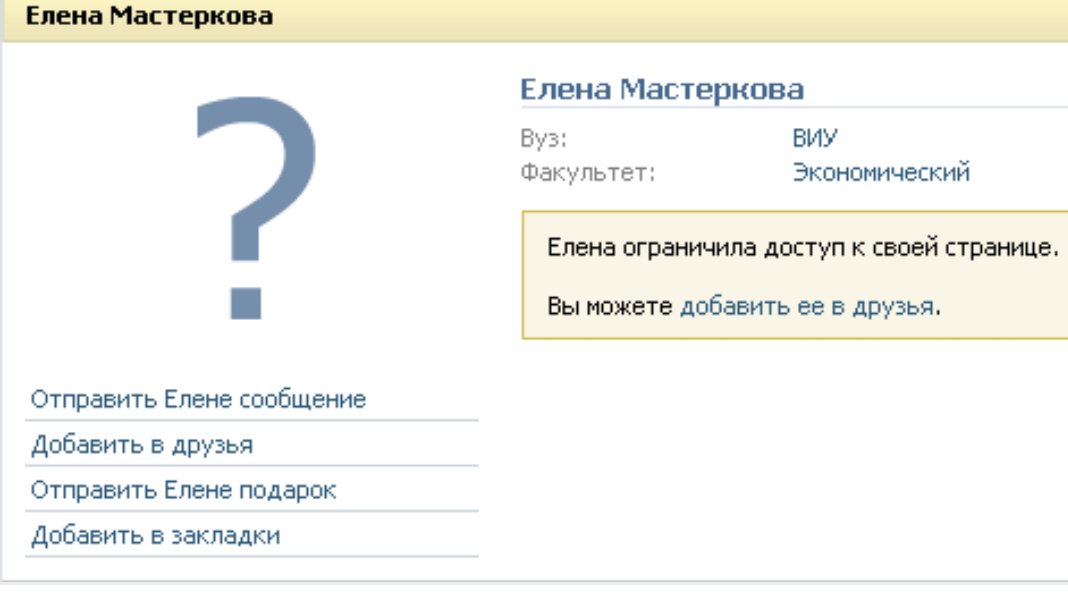
 Чтобы убедиться, что настройки приватности произведены правильно, проверьте, как видят вашу страницу со стороны другие пользователи. Если вас все устраивает, сохраните изменения на странице, кликнув по кнопке «Сохранить».
Чтобы убедиться, что настройки приватности произведены правильно, проверьте, как видят вашу страницу со стороны другие пользователи. Если вас все устраивает, сохраните изменения на странице, кликнув по кнопке «Сохранить».
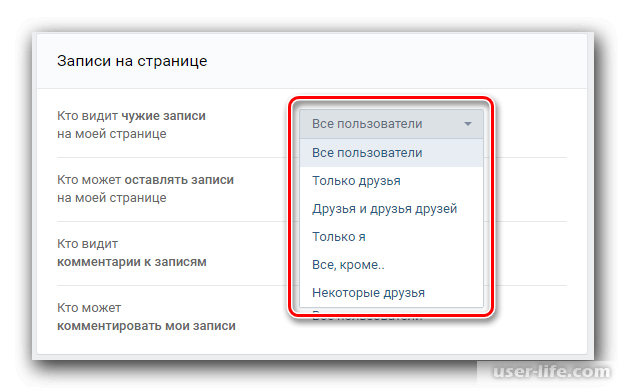

 ru/gifts.php?id=***** — просмотр приложений.
ru/gifts.php?id=***** — просмотр приложений.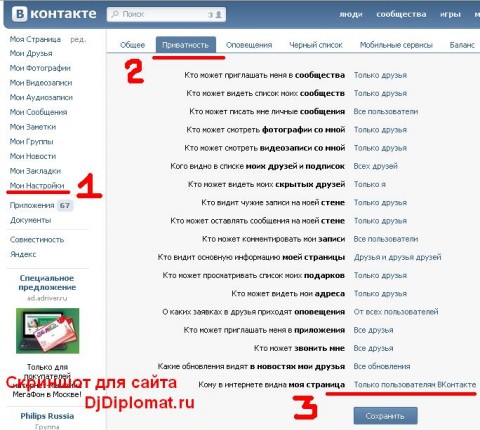 Набор цифр после слова «photo» и есть тот уникальный код.
Набор цифр после слова «photo» и есть тот уникальный код.